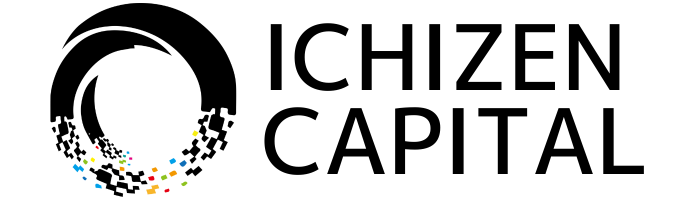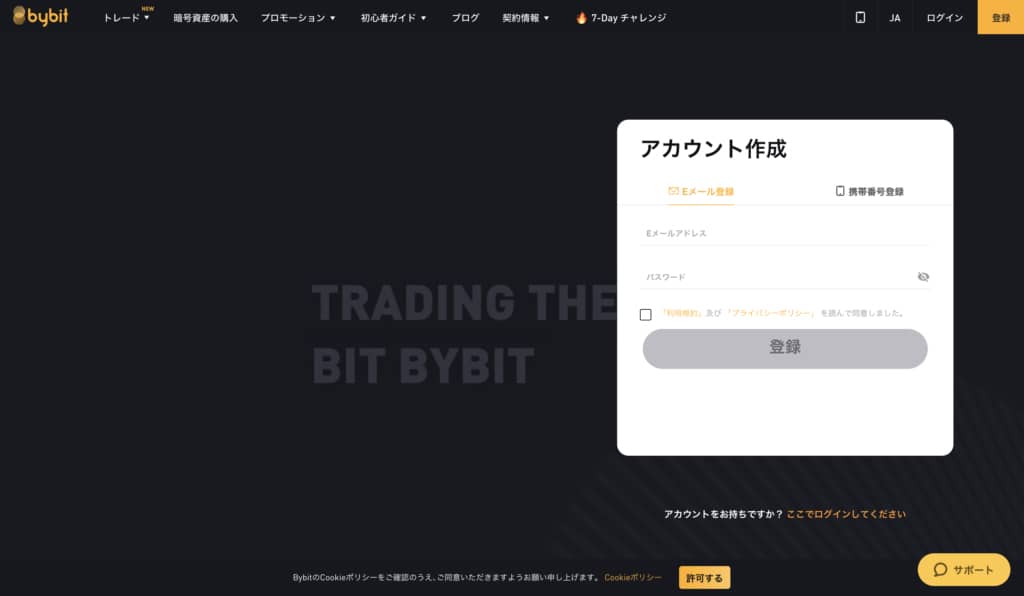bybit(バイビット)スマホアプリの使い方|画像付きで入金から取引・出金など全てを徹底解説
| アプリ機能一覧 |
|---|
| 登録・口座開設 | 〇 |
| 二段階認証設定 | 〇 |
| 仮想通貨の入金 | 〇 |
| 仮想通貨の購入 (クレカ) | ✕ |
| 仮想通貨トレード | 〇 |
| 仮想通貨の出金 | 〇 |
| バランスブースター | 〇 |
| アラート機能 | アプリ限定 |
| 特典・ボーナス獲得 | 〇 |
| どやる損益画像表示 | アプリ限定 |
bybit(バイビット)アプリの使い方:登録方法
bybitアプリからの登録方法から二段階認証までを実際の画像と共に解説します。
登録から二段階認証完了までは、3分もあれば完了します!
- メールアドレスor電話番号とパスワードを設定
- メール認証を行う
- 二段階認証の設定をする
登録STEP0:人型マークをタップして登録画面に
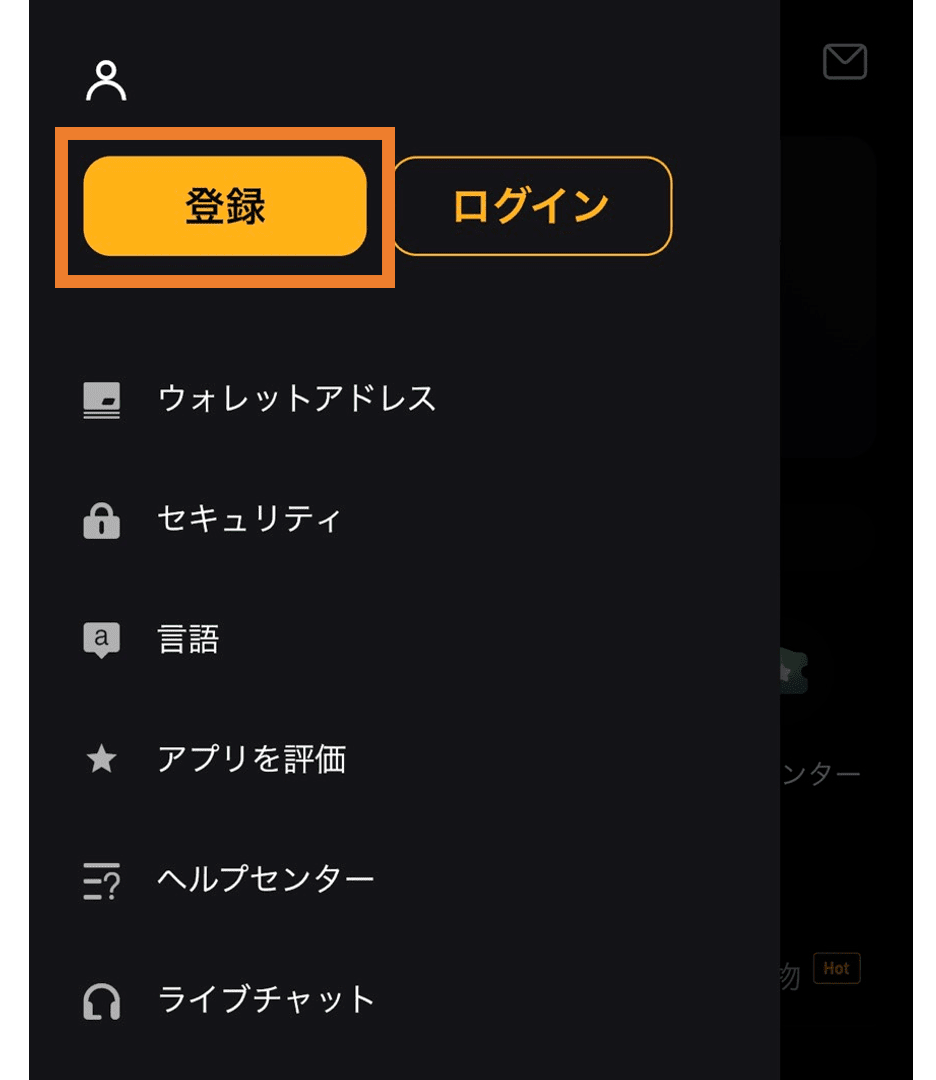
アカウント登録するために、まずアプリ左上の人型マークをタップすると出てくる「登録ボタン」を押しましょう。
登録ボタンが無い場合は、人型マークをタップした後に適当にタップしてみてください。
登録STEP1:メールアドレスor電話番号とパスワードを設定する
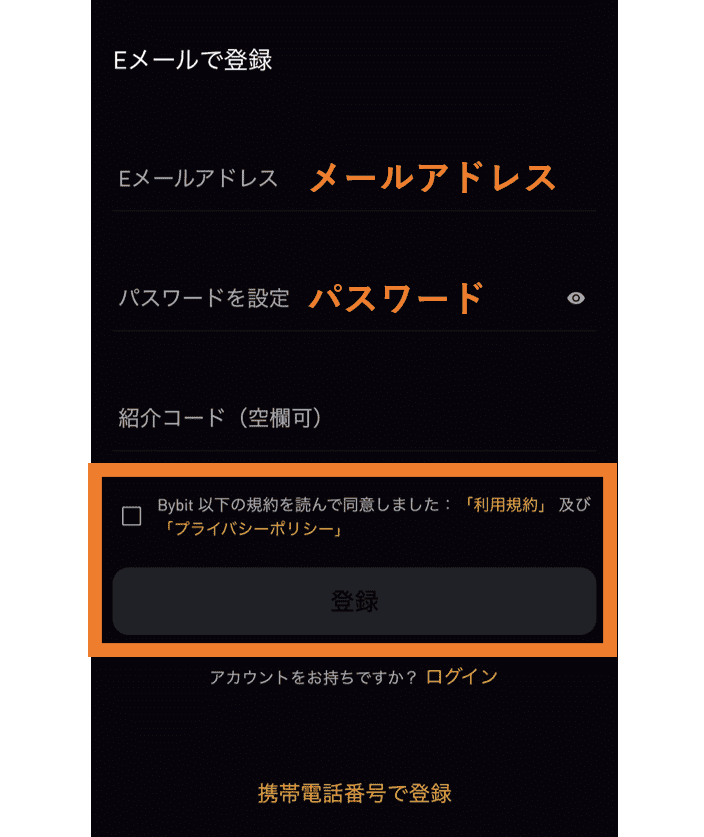
上画像のように登録画面になりましたら、メールアドレスもしくは電話番号のどちらかで登録を進めます。今回はメールアドレスで登録をする際の実際の画面を利用して説明します。
登録画面では、メールアドレスとbybitで使う予定のパスワードをまず入力しましょう。「利用規約」と「プライバシーポリシー」に同意し、「登録」をクリックしましょう。
登録STEP2:メール認証を行う
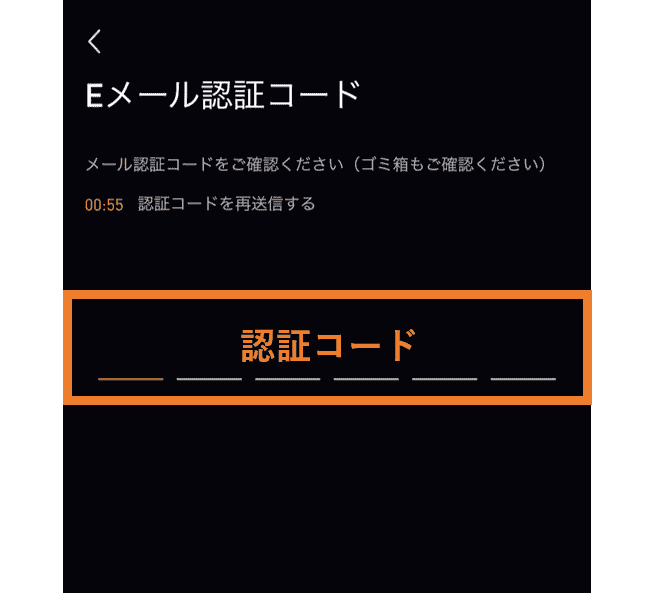
登録をクリックした後は、先ほど入力したメールアドレスに6桁の認証コードが送られてきます。そちらをここで入力しましょう。
電話番号で登録した方は、ショートメッセージの方に認証コードが送られてきます。
bybitの二段階認証設定の手順【アプリ】
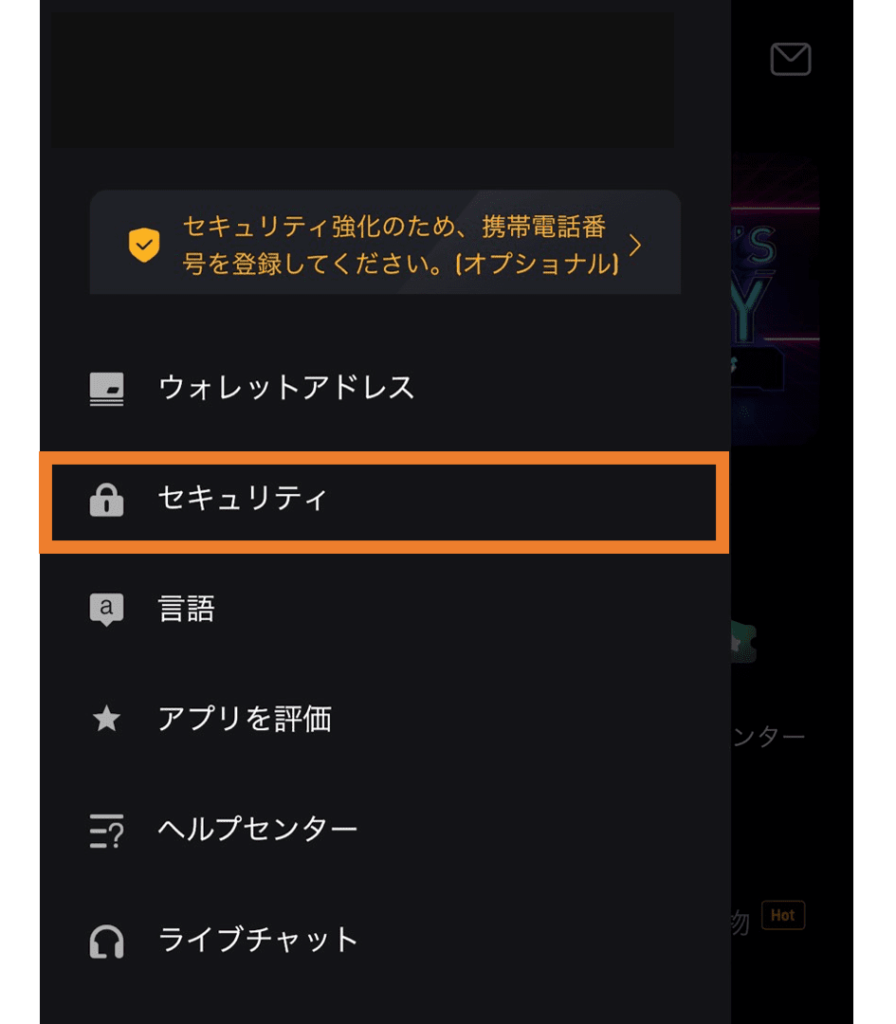
アカウント登録が完了したらセキュリティレベルを上げるために二段階認証の設定をしておきましょう。二段階認証の設定はアプリホームの左上にある人型マークの「セキュリティ」から行います。
二段階認証の設定はGoogle認証と携帯電話の2つがあります。
今回は、Google Authenticatorを使った二段階認証方法を画像と共に解説します。
二段階認証STEP1:メール認証をする
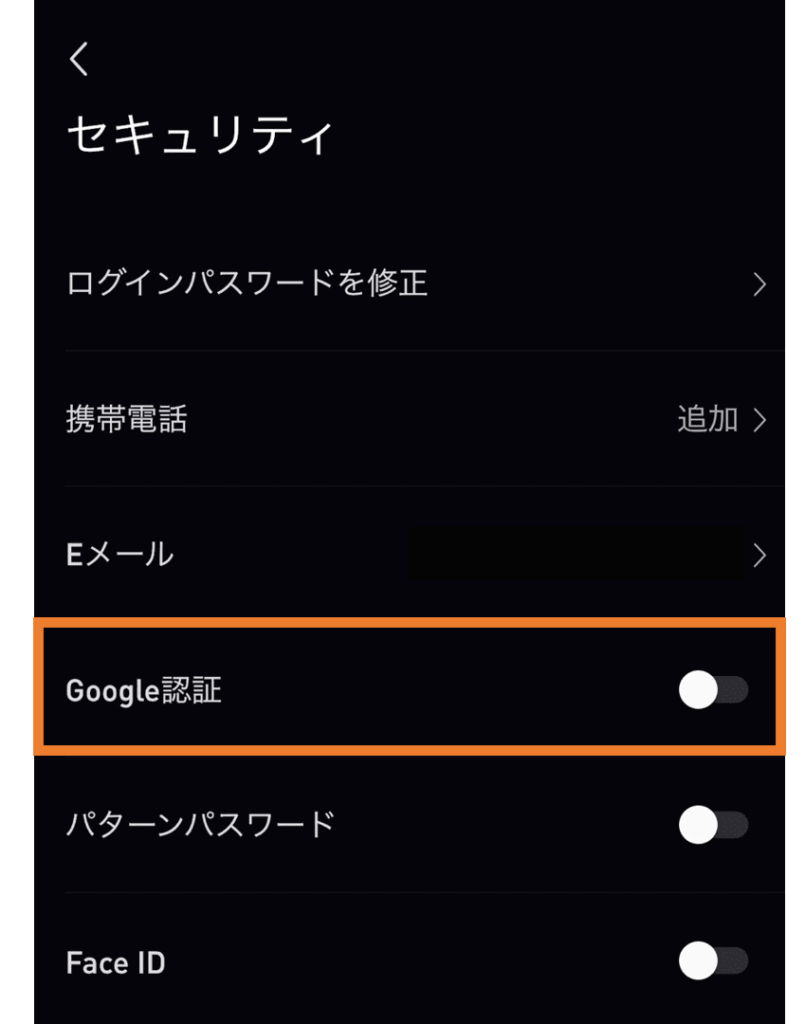
Google認証はセキュリティ内の「Google認証」から行います。
右側にある白いボタンを押すと認証の設定が始まります。
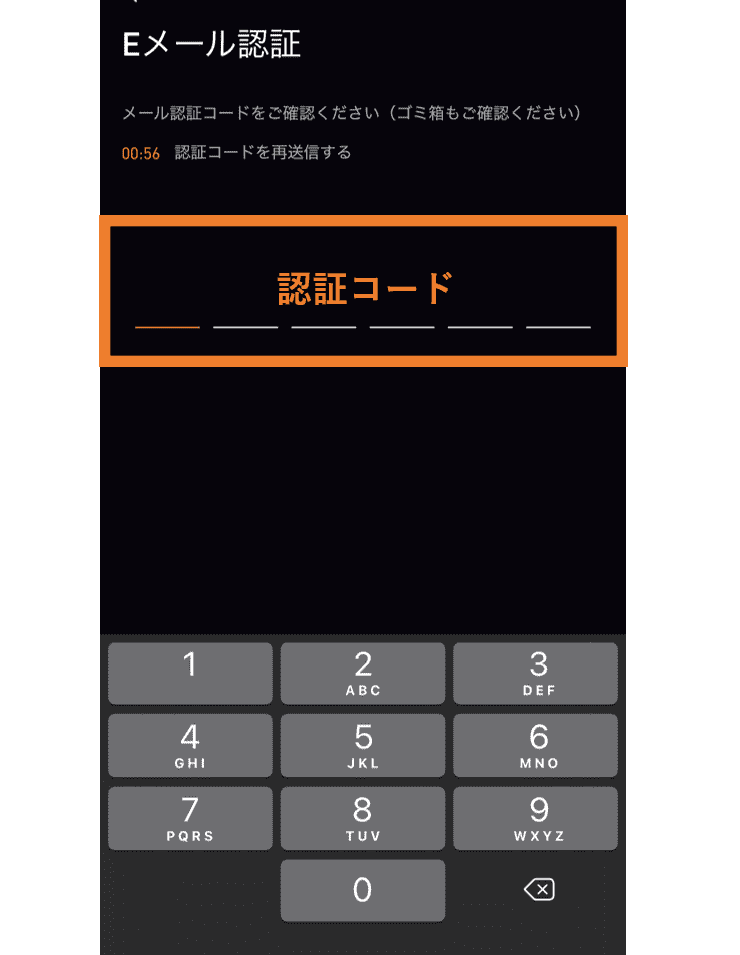
登録したメールアドレスに6桁の認証コードが送られてくるので入力します。
STEP2:GoogleAuthenticatorに設定する
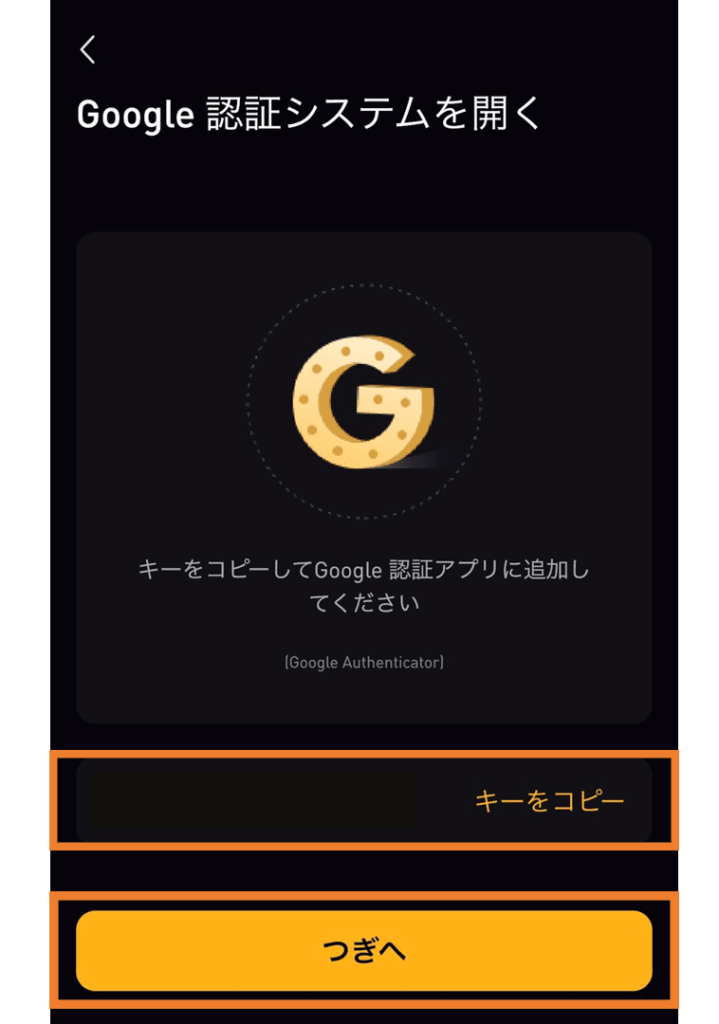
上図のような表示が出たらGoogleAuthenticatorアプリをダウンロードして「次へ」をタップし、「キー」を表示させましょう。
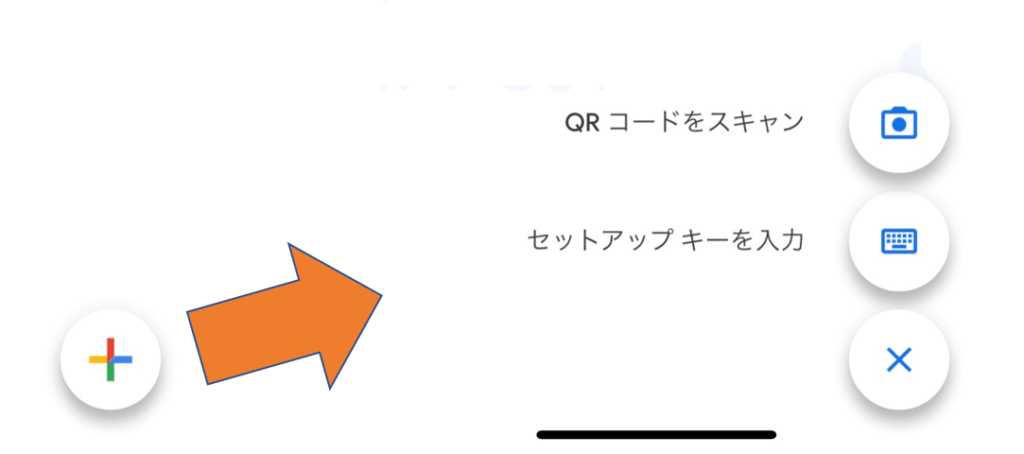
キーを入力するためにGoogleAuthenticatorアプリを起動して右下にある+ボタンの中の「セットアップキーを入力」をタップしましょう。
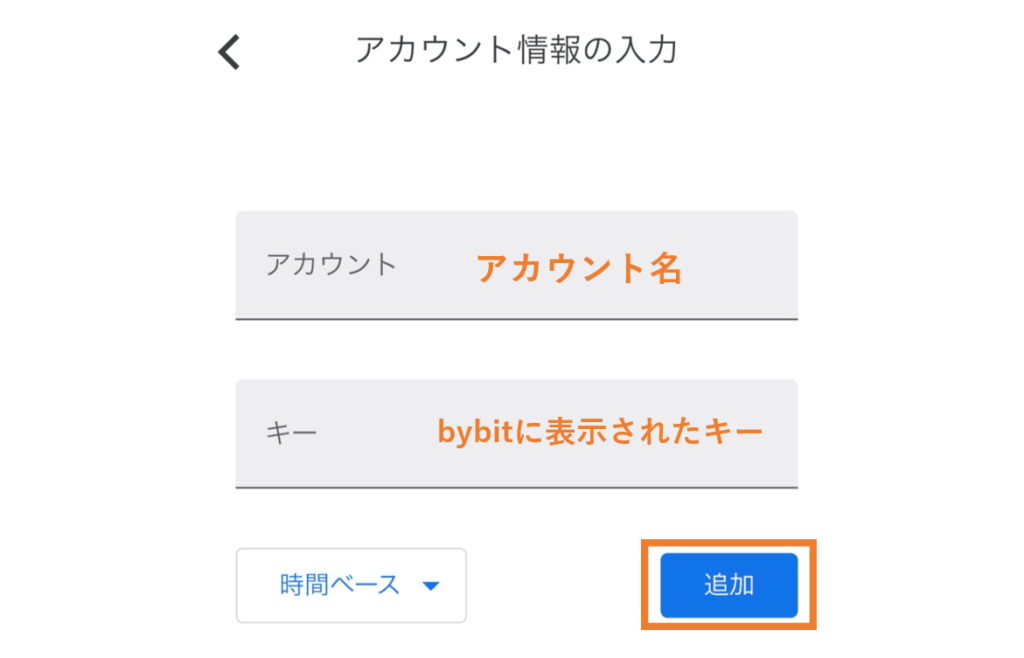
自分で認識できるようなアカウント名・先ほど表示させコピーしたキーを入力して「追加」をタップすればGoogle認証は完了です。
\ 人気No.1!最大レバレッジ100倍! /
bybit(バイビット)アプリの使い方:入金方法
アカウント登録と二段階認証の設定が完了したら次はbybitに入金しましょう。
今回は取引所を介して入金するための、ウォレットアドレスを表示させる方法を紹介します。
- ウォレットから入金を選択
- 入金する通貨を選ぶ
- アドレスをコピーして実際に入金する
STEP1:ウォレットから入金を選択する
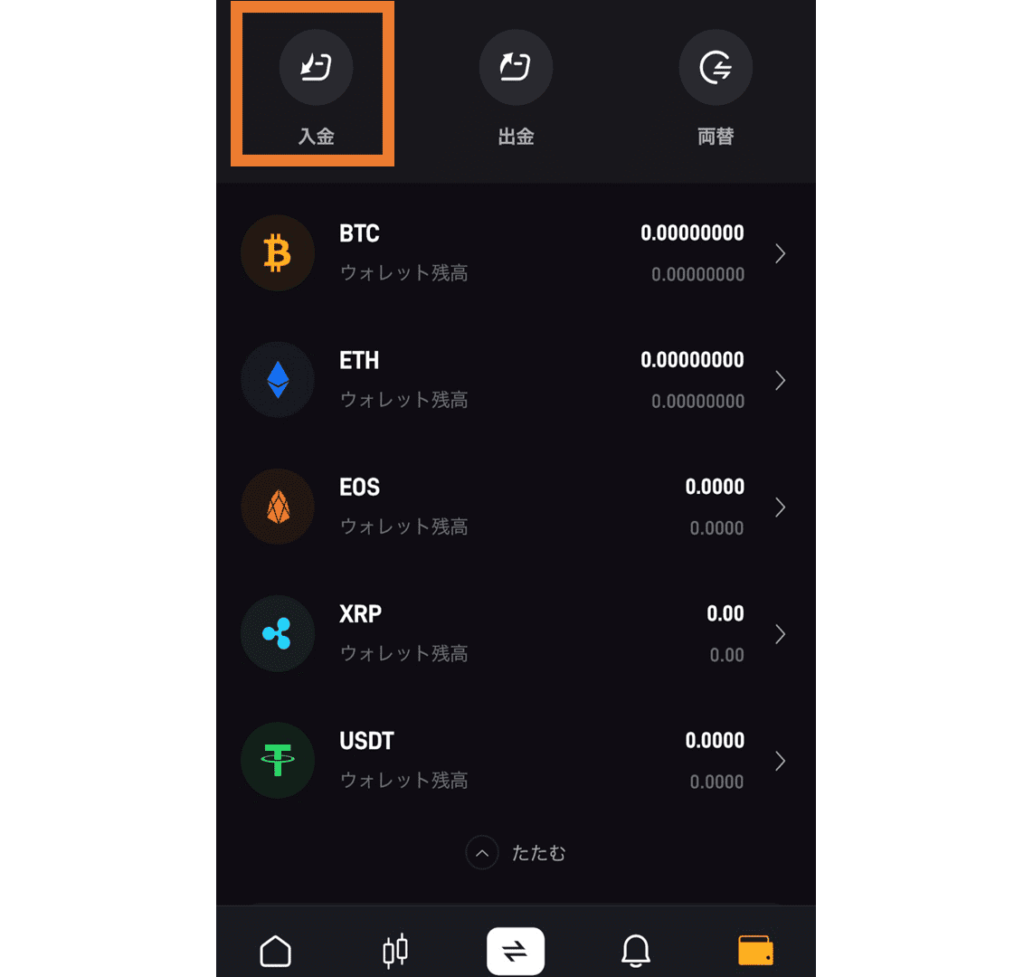
まずは、右下端にある財布マークをタップして自分のウォレットを表示させます。
その後「入金」部分をタップしましょう。
STEP2:入金する通貨を選ぶ
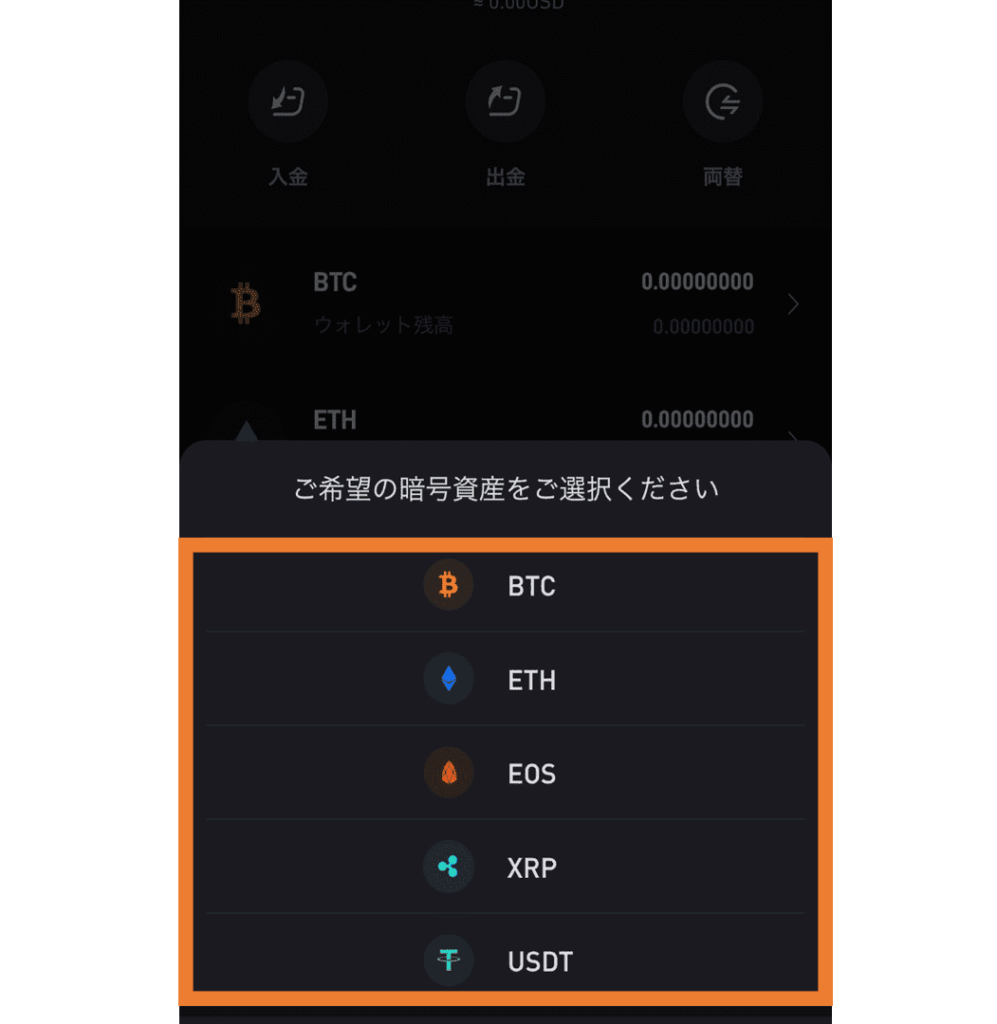
入金できる通貨はBTC・ETH・EOS・XRP・USDTの5種類です。
このうち国内取引所から入金出来る通貨は、BTC・ETH・XRPの3種類です。
STEP3:実際に入金する
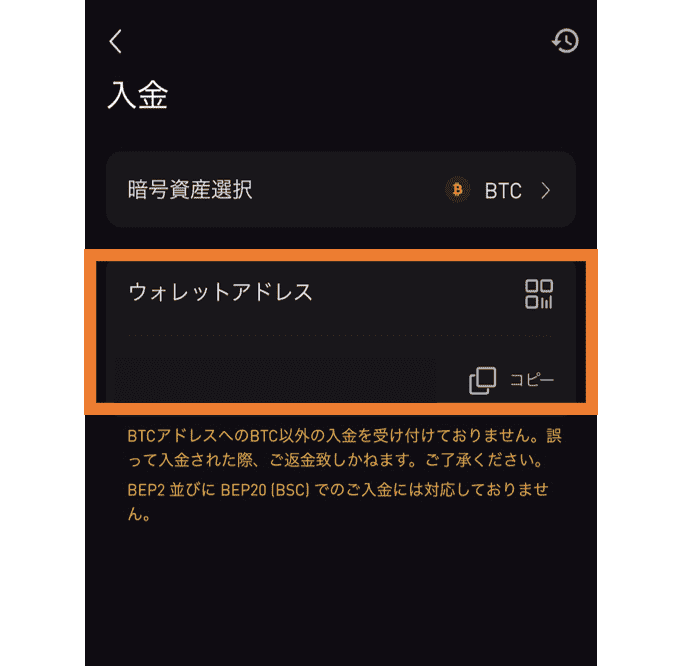
入金したい通貨を選択するとウォレットアドレスが表示されるので、bybitへ送金する取引所にウォレットアドレスをコピー・入力して各取引所の作業を進めましょう。
国内取引所から送金したい場合は、送金手数料が無料なGMOコインがおすすめです。GMOコインからbybitへの送金方法を詳しく知りたい方はこちらをご覧ください。
bybitに入金する上で注意する点
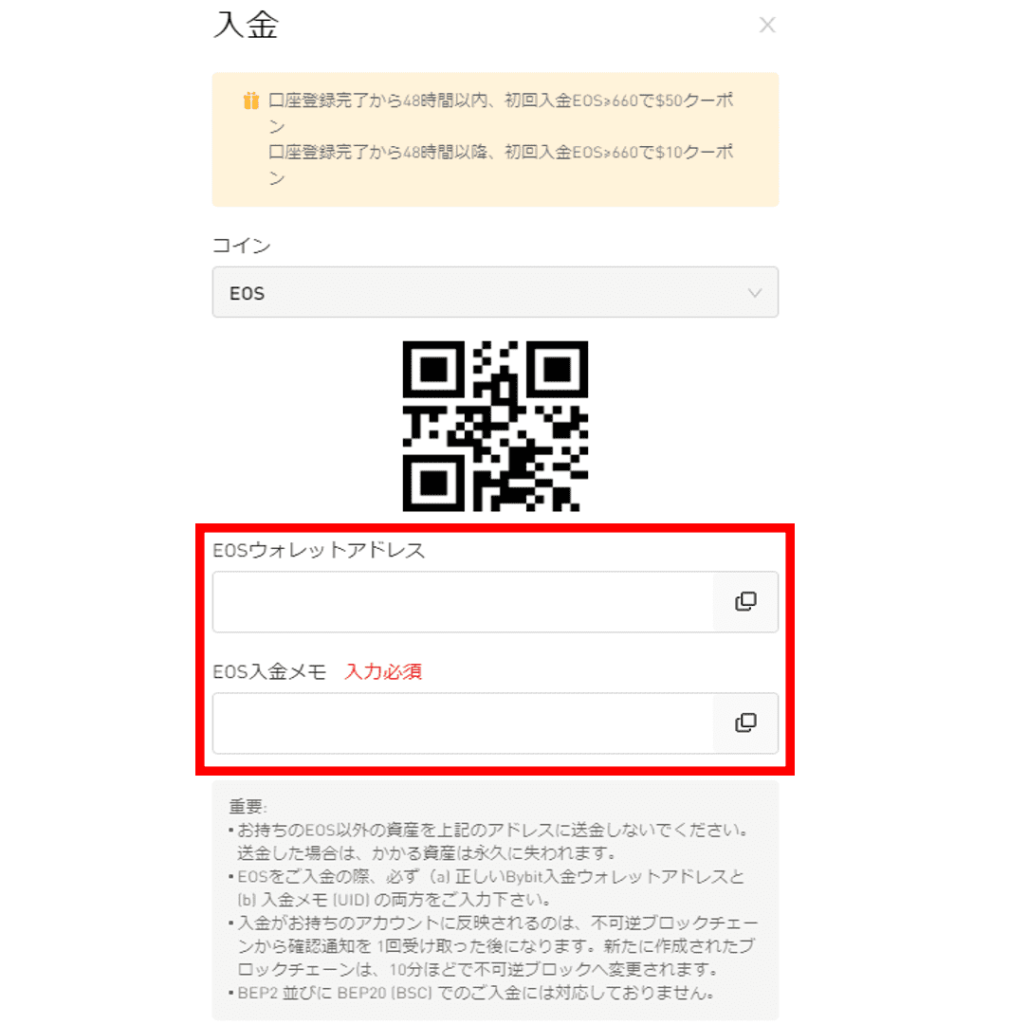
bybitに入金する上で一つ注意する点があります。
それはEOS・XRPを入金する際です。
EOS・XRPを入金する場合、上図のように表示される入金メモを入力するのを忘れてしまうとbybitに入金することができないので気を付けましょう。
\ 人気No.1!最大レバレッジ100倍! /
bybit(バイビット)アプリの使い方:取引方法
bybitに入金が完了したら実際に取引をしましょう。
bybitのアプリは非常に優秀で、PCツールと同じレベルの取引がスマホ1つで可能になっています。
取引方法はインバース無期限契約・インバース型先物契約・USDT無期限契約の3種類です。
また注文方法も3種類用意されておりそれぞれ使い方が異なります。
| 注文方法 | 説明 |
|---|---|
| 指値注文 | 指定した価格・もしくはその価格より有利な価格で約定する注文方法。 Maker手数料がかかるため注文すると0.025%の手数料がもらえます。 |
| 成行注文 | 価格を指定せずにその時の1番有利な価格で約定する注文方法。 Taker手数料がかかるため注文すると0.075%の手数料がかかります。 |
| 条件付き注文 | 事前に指定した価格に達すると注文が出され約定する注文方法。 |
インバース無期限契約の取引方法
インバース無期限契約とはにBTCなどの仮想通貨建てで取引する方法です。
対応通貨はBTC・ETH・EOS・XRPの4種類です。
それぞれの最大レバレッジは以下の表のようになります。
| 通貨ペア | 最大レバレッジ |
|---|---|
| BTC/USD | 100倍 |
| ETH/USD | 50倍 |
| EOS/USD | 50倍 |
| XRP/USD | 50倍 |
| 出金手数料*(ETH) | 0.01ETH |
インバース無期限契約の指値注文のやり方【アプリ】
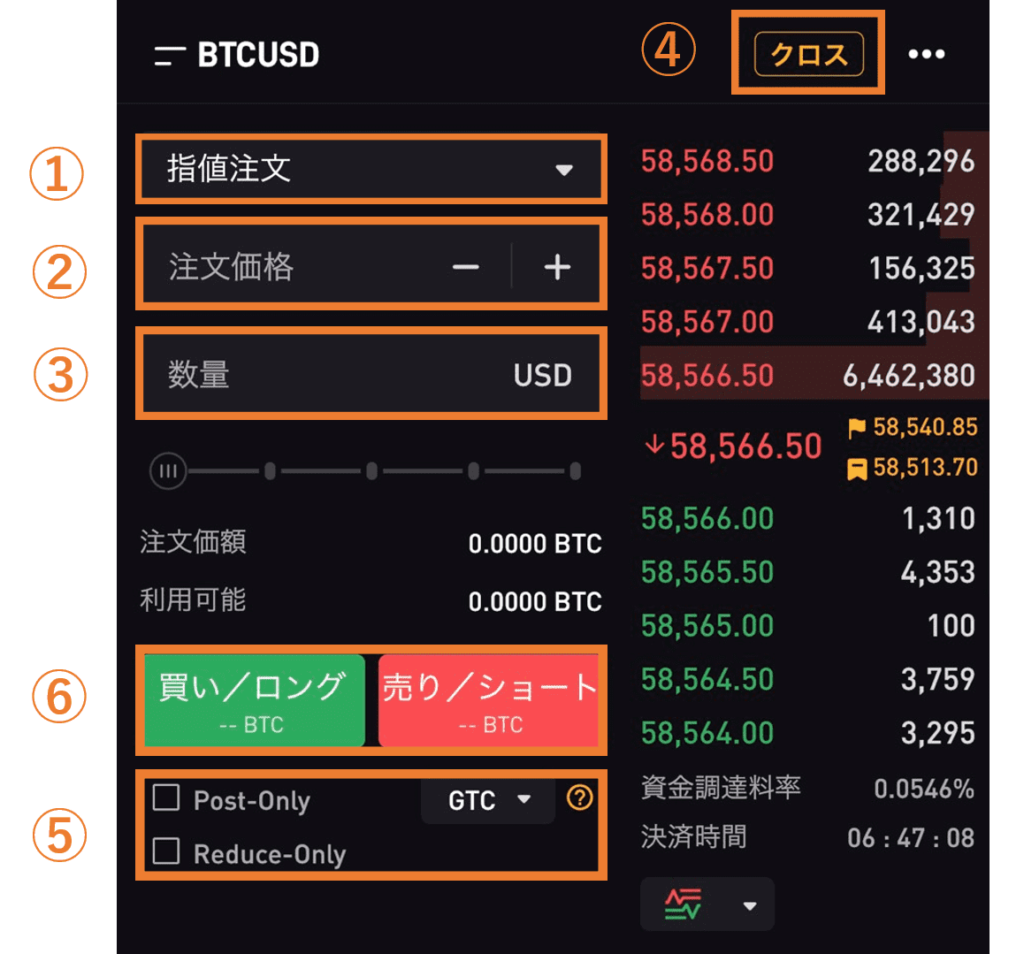
①指値注文を選択します。ここでは他に「成行注文」「条件付き」が選択できます。
②注文価格を入力します。ここは参入する額を入力します。画像のような相場ですぐに参入したい場合には、「58,566.50」を入力しましょう。
③数量を入力します。ここは実際に何ドル分の取引をするかを入力します。また、注文価格✖︎数量が注文価額となります。画像のような相場で、注文価格に「58,566」数量で「5,856.6」と入力すると注文価額は、0.1BTCとなります。
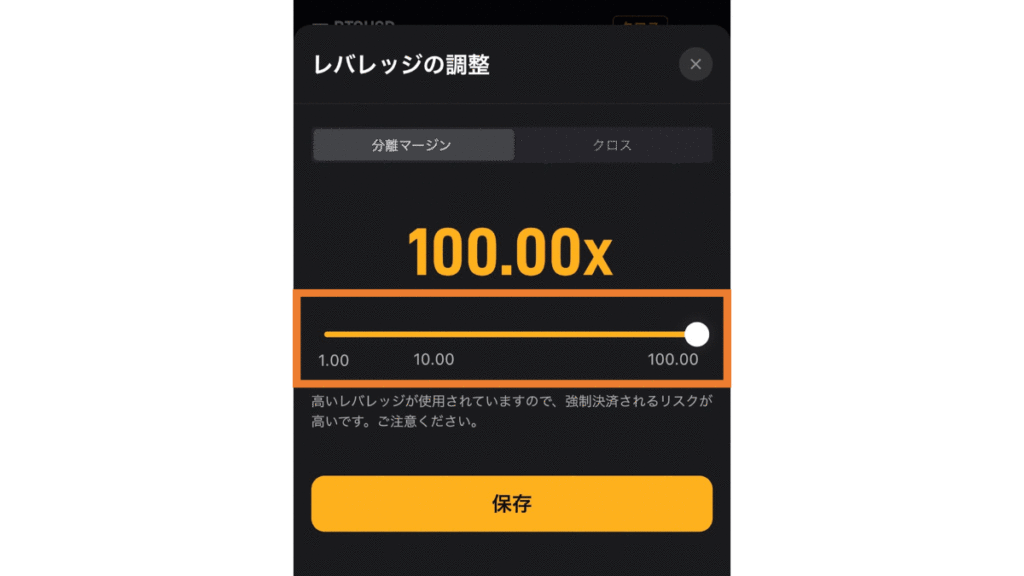
④レバレッジを選択します。
レバレッジは意図的に設定しておかないと思わぬ損失につながるため、しっかりと理解して設定しておきましょう。
デフォルトは”クロス”設定となっているので、レバレッジは特に制限されていない状態です。
| レバレッジ オプション | 機能内容 |
|---|---|
| 分離マージン | 口座残高と証拠金を別で管理する機能 |
| クロスマージン | 口座残高の全額を証拠金として利用する機能 |
おすすめはPost-Onlyには絶対チェックを入れることです。
チェックを入れることで、必ず指値注文となるので、maker手数料をもらうことができます。
⑤オプション設定を行う
| オプション名 | オプション内容 |
|---|---|
| Post-Only | 指値を入れられない場合にその指値注文をキャンセルする機能 |
| Reduce-Only | 利食い設定した指値注文が反対売買方向の新たなポジションとして執行されるのを回避するための機能 |
| GTC | 注文が完全に執行される場合、もしくはトレーダー自身が注文をキャンセルするまで注文が継続される機能 |
| IOC | 注文内容において約定できる部分は約定し、部分的に約定できないものはキャンセルされる機能 |
| FOK | 注文内容において全ての注文数が約定される、もしくは約定されない場合は全てキャンセルになる機能 |
⑥「買い/ロング」or「売り/ショート」を選択します。
その後確認画面が出ますので「確認」をタップしてください。
インバース無期限契約の成行注文のやり方【アプリ】
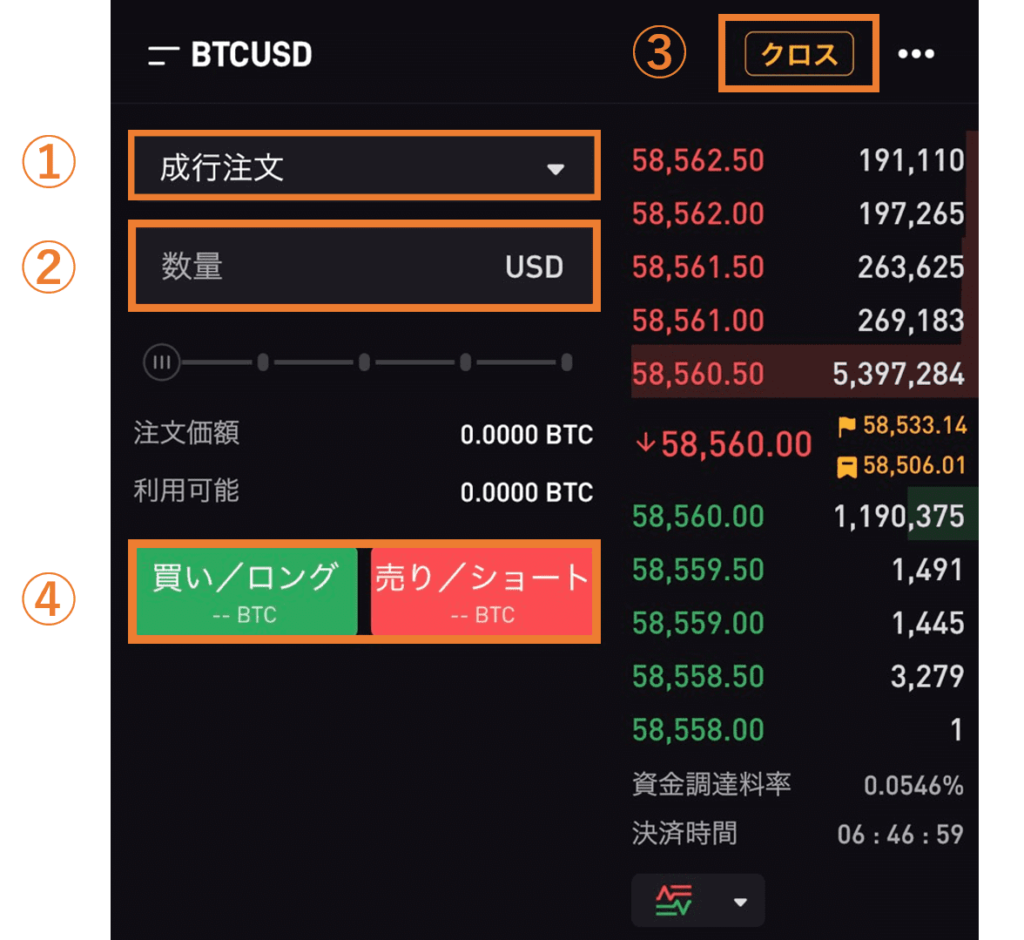
①成行注文を選択します。成行注文は必ずtaker手数料分かかってしまうのでお気をつけください。
②数量を選択します。実際に何ドル分の取引をするか入力します。
③レバレッジを選択します。
④「買い/ロング」or「売り/ショート」を選択して注文完了です。
インバース無期限契約の条件付き注文のやり方【アプリ】
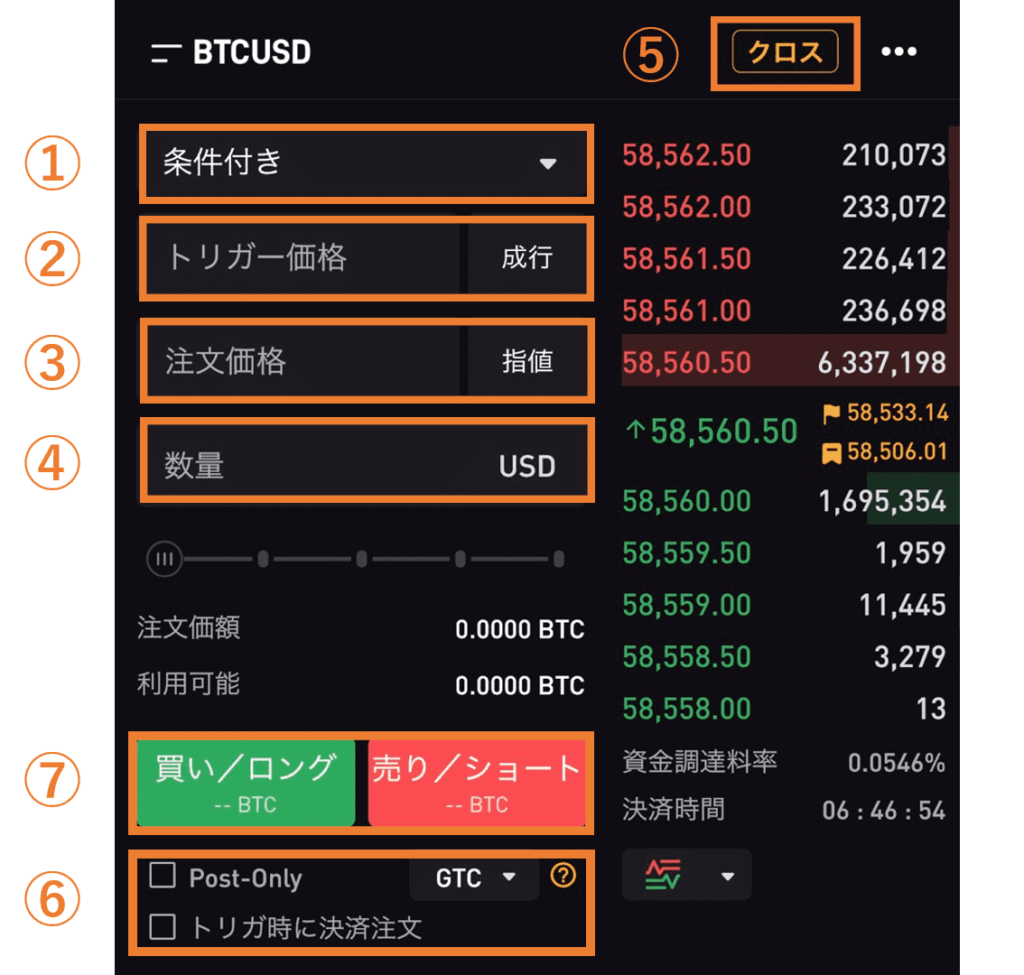
①条件付き注文を選択します。
②トリガー価格を入力します。こちらの価格に達した際に、注文が板に出されるようになります。こちらの価格は、その時のbybitの市場価格である「成行」もしくは「インデックス価格」「マーク価格」から選択することが出来ます。
③注文価格を入力します。実際にいくらで参入するかの価格を入力します。こちらを「成行」に選択すると、注文価格は入力する必要がありません。
④数量を入力します。実際に何ドル分の取引をするかを入力しましょう。
⑤レバレッジを選択します。
⑥注文時のオプションを選択します。
| オプション名 | オプション内容 |
|---|---|
| トリガー時に決済注文 | 証拠金の有無にかかわらず、損切注文の執行を保証することで意図せずポジションが増えることを防ぐ機能 |
⑦「買い/ロング」or「売り/ショート」を選択して注文完了です。
インバース型先物契約の取引方法
インバース型先物契約とは特定の原資産を将来の指定された日時に所定の価格で売買する取引方法です。
BTCUSD0625のように「BTCUSD○○○○」の○○に入っている数字が決済期日になります。
対応通貨はBTCとETHで、レバレッジは最大100倍で取引することができます。
インバース型先物契約の指値・成行注文のやり方【アプリ】
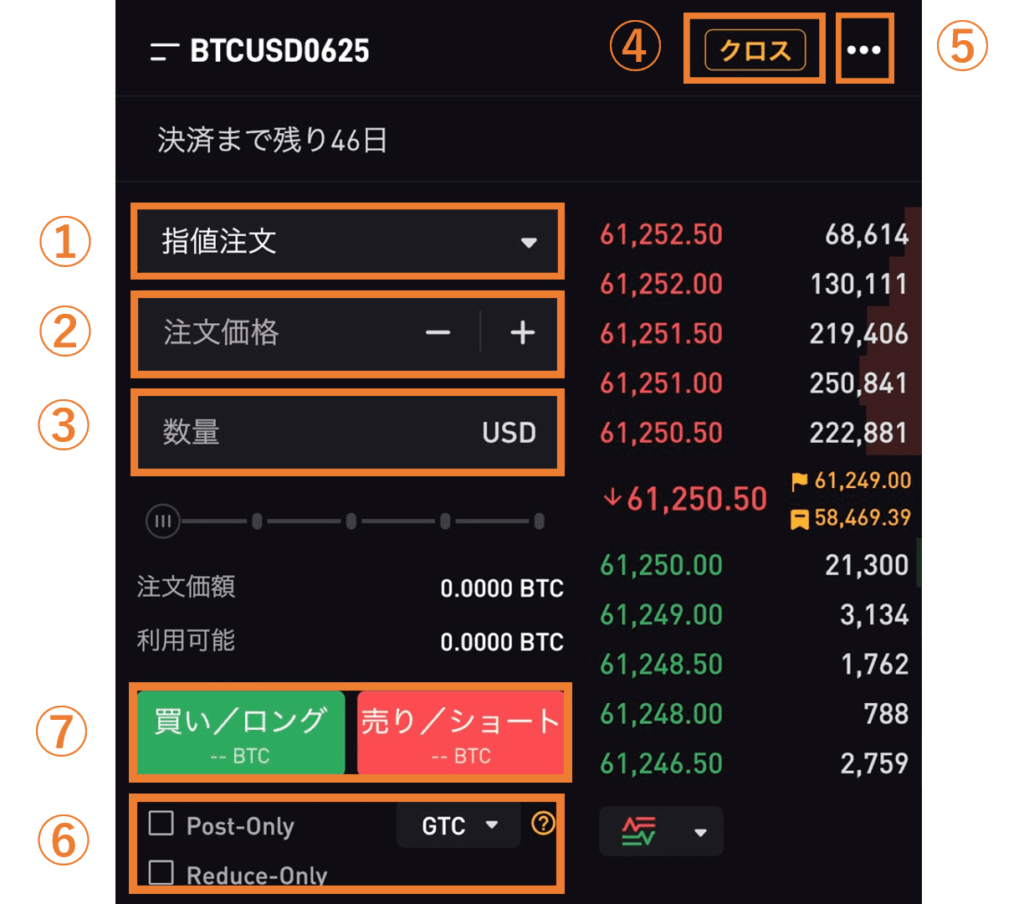
①指値注文を選択します。成行注文をしたい方はここから、「成行注文」を選択しましょう。
②注文価格を入力します。参入する価格を入力します。成行注文にする場合はここには何も入れなくて大丈夫です。
③数量を入力します。何ドル分の取引を行うかを入力しましょう。注文価格✖︎数量で注文価額となります。
④レバレッジを選択します。
⑤右上にある「・・・」内の取引設定からポジションモードを選択することができます。
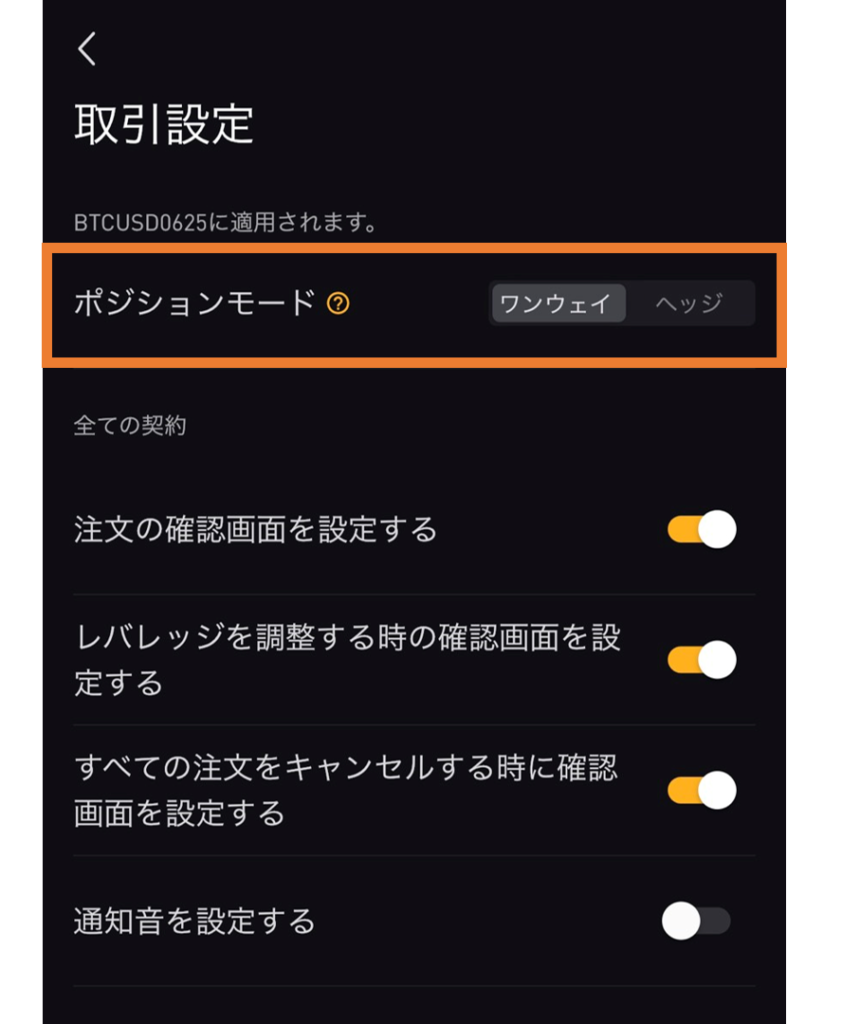
| ポジションモード | 機能 |
|---|---|
| ワンウェイモード | ロングポかショートいずれかのポジションを保持する機能 |
| ヘッジモード | ロングとショートの両方を同時に保持する機能 |
⑥注文時のオプションを選択します。Post-Onlyにチェックを入れておくと必ず指値注文となり、maker手数料がもらえます。
⑦「買い/ロング」or「売り/ショート」を選択して注文完了です。
インバース型先物契約の条件付き注文のやり方【アプリ】
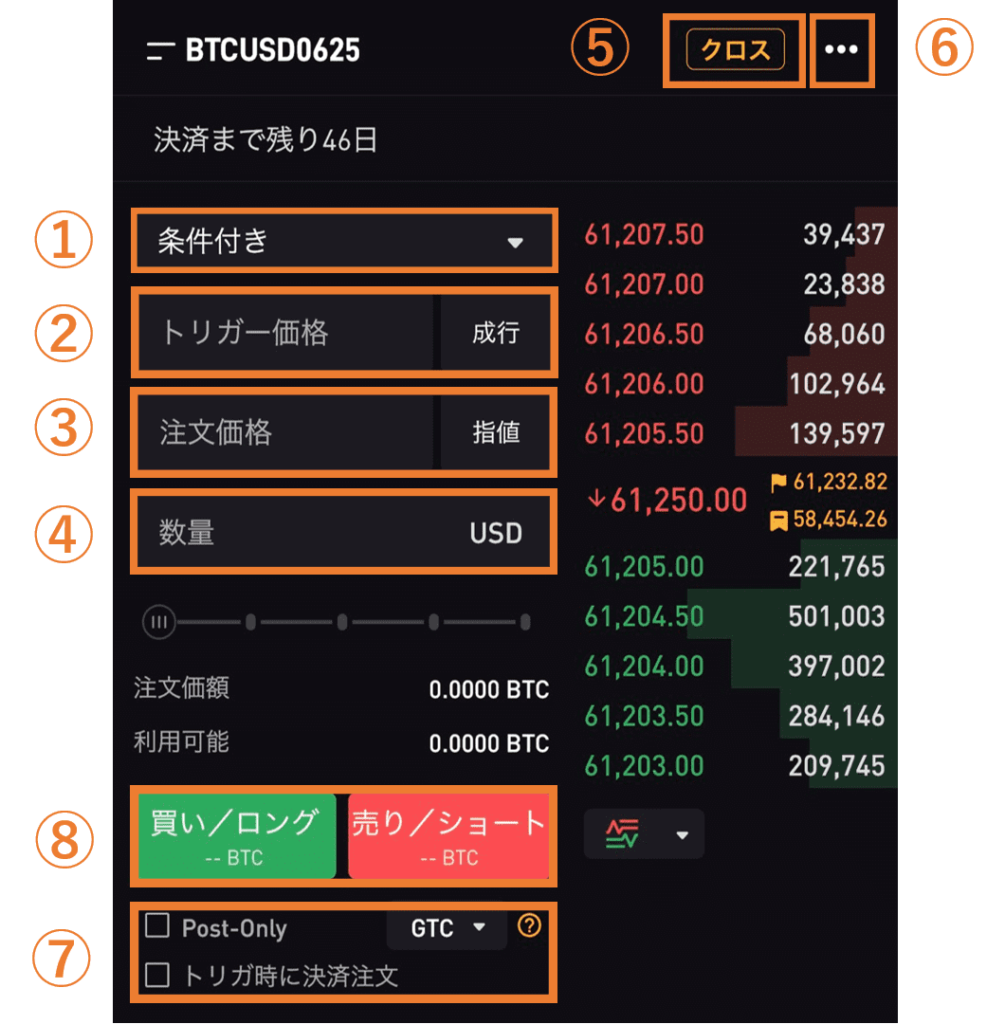
①条件付き注文を選択します。
②トリガー価格を入力します。トリガー価格に達するとこの注文が板に出されます。トリガー価格は、その時の「成行価格」と「インデックス価格」「マーク価格」と選択することが出来ます。
③注文価格を入力します。注文価格は、実際にいくらで参入するかの価格です。成行注文の場合は、入力する必要がありません。
④数量を入力します。こちらは何ドル分の取引をするかの数量です。
⑤レバレッジを選択します。
⑥右上にある取引設定からポジションモードを選択することができます。
⑦注文時のオプションを選択します。
⑧「買い/ロング」or「売り/ショート」を選択して注文完了です。
USDT無期限契約の取引方法:参入注文
USDT無期限契約とは建て値や決済にUSDTを用いる取引方法です。
また、証拠金がUSDTのため価格が安定しやすいという特徴もあります。
対応通貨数は14種類で以下は対応通貨のレバレッジ一覧です。
| BTC/USDT | 100倍 | ETH/USDT | 50倍 |
| BCH/USDT | 50倍 | LTC/USDT | 50倍 |
| XRP/USDT | 50倍 | XTZ/USDT | 25倍 |
| ADA/USDT | 25倍 | DOT/USDT | 25倍 |
| UNI/USDT | 25倍 | AAVE/USDT | 25倍 |
| SUSHI/USDT | 25倍 | LINK/USDT | 25倍 |
| XEM/USDT | 25倍 | DOEG/USDT | 25倍 |
USDT無期限契約には参入注文と決済注文があり、参入注文は新しくポジションをとるための注文方法になっています。
USDT無期限契約の指値注文のやり方:参入注文【アプリ】
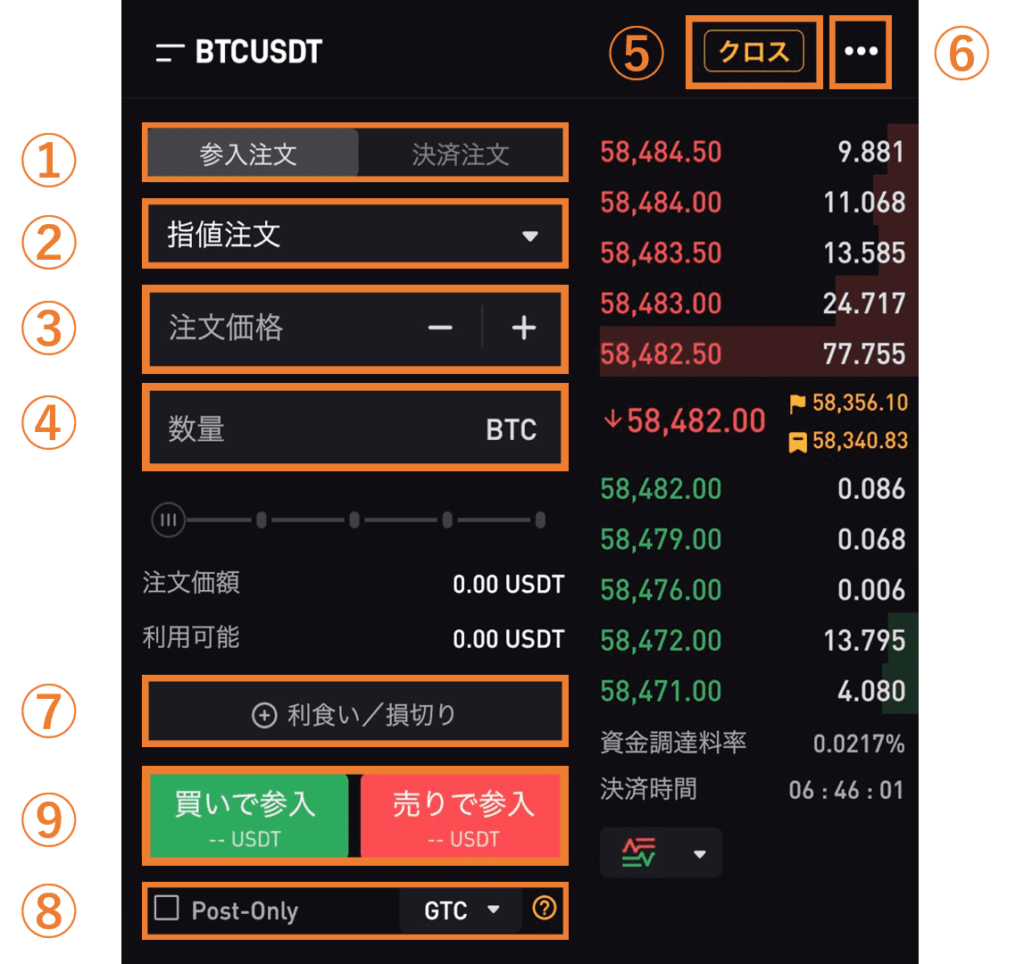
①参入注文を選択します。参入注文は新規注文の事です。
②指値注文を選択します。成行注文をしたい方はこちらから「成行注文」を選択してください。
③注文価格を入力します。通貨がいくらの時に参入するかの価格を入力します。
④数量を入力します。何ドル分の取引をするかを入力します。注文価額と
⑤レバレッジを選択します。
⑥右上にある「・・・」内の取引設定から利食い/損切り注文のポジション設定をすることができます。
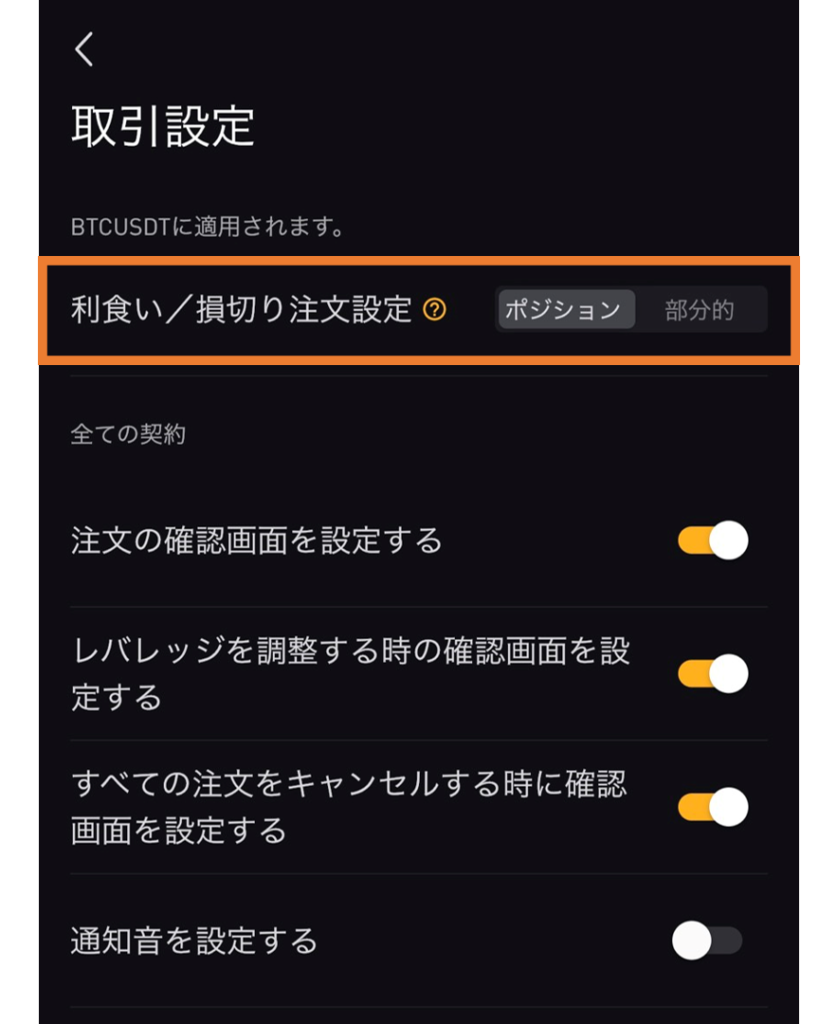
| 注文設定 | 機能 |
|---|---|
| ポジション | ポジション全体の利食い/損切り注文は1件しか設定することができません |
| 部分的 | 複数の利食い/損切り注文を発注することができる |
アカウント登録するために、まずアプリ左上の人型マークをタップすると出てくる「登録ボタン」を押しましょう。
登録ボタンが無い場合は、人型マークをタップした後に適当にタップしてみてください。
⑦利食い/損切り注文の設定を行うことができます。
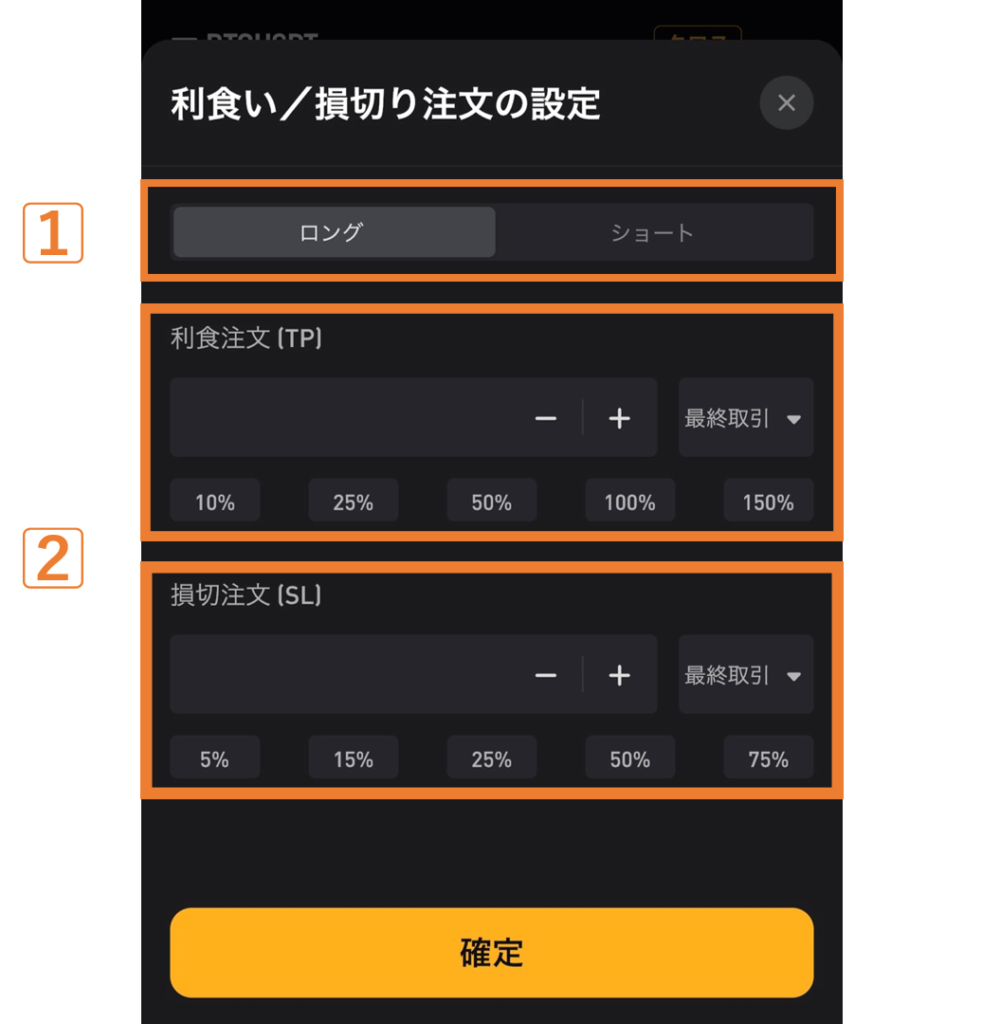
2⃣利食い注文と損切り注文の数量を入力します。
⑧注文時のオプションを選択します。
⑨「買い/ロング」or「売り/ショート」を選択して注文完了です。
USDT無期限契約の条件付き注文のやり方:参入注文【アプリ】
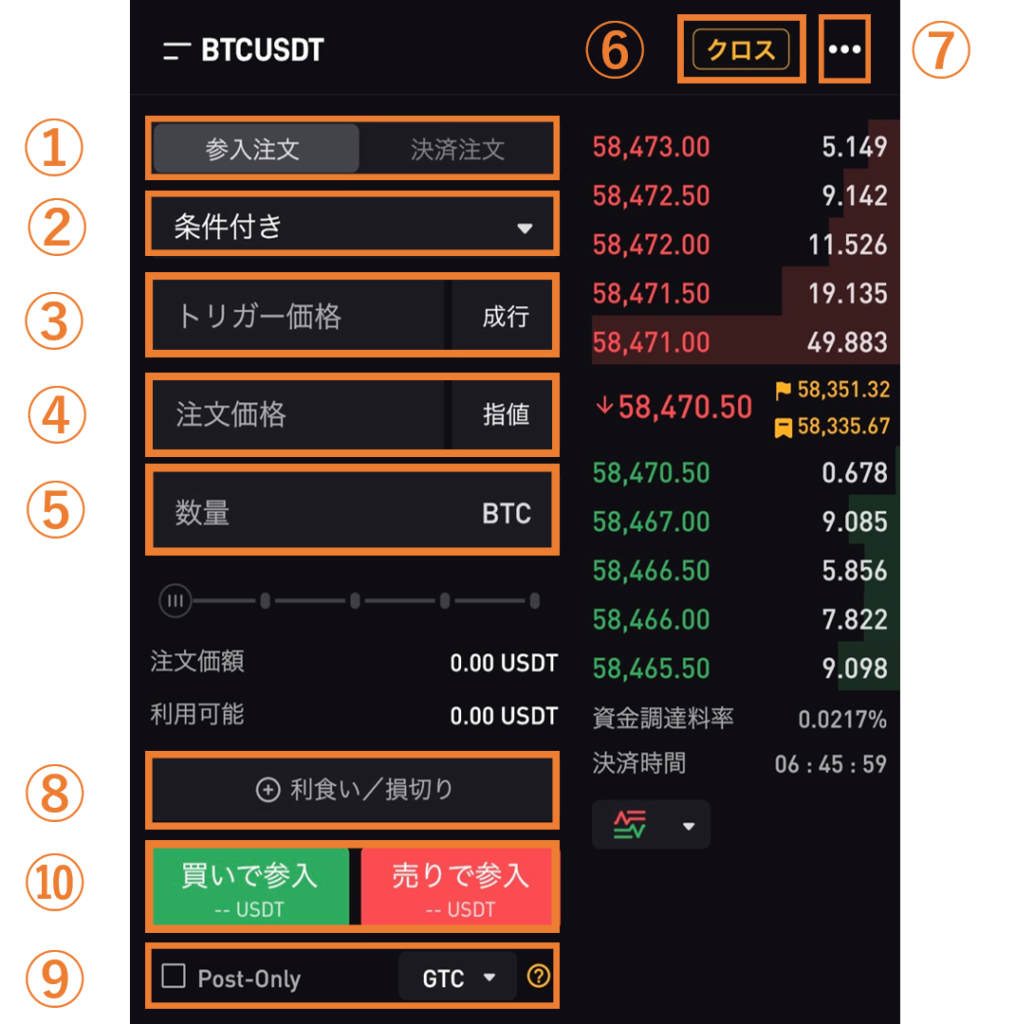
①参入注文を選択します。USDT無期限だけこの”参入注文”とありますが、新規注文の事です。
②条件付き注文を選択します。
③トリガー価格を入力します。
④注文価格を入力します。こちらで成行を選択する場合は、入力する必要はありません。
⑤数量を入力します。
⑥レバレッジを選択します。
⑦右上にある取引設定から利食い/損切り注文のポジション設定をすることができます。
⑧利食い/損切り注文の設定を行うことができます。
⑨注文時のオプションを設定します。
⑩「買い/ロング」or「売り/ショート」を選択して注文完了です。
USDT無期限取引の取引方法:決済注文
USDT無期限契約のもう一つの注文方法である決済注文とは利益や損益を確定(決済)するための注文方法です。
USDT無期限契約の指値注文のやり方:決済注文【アプリ】
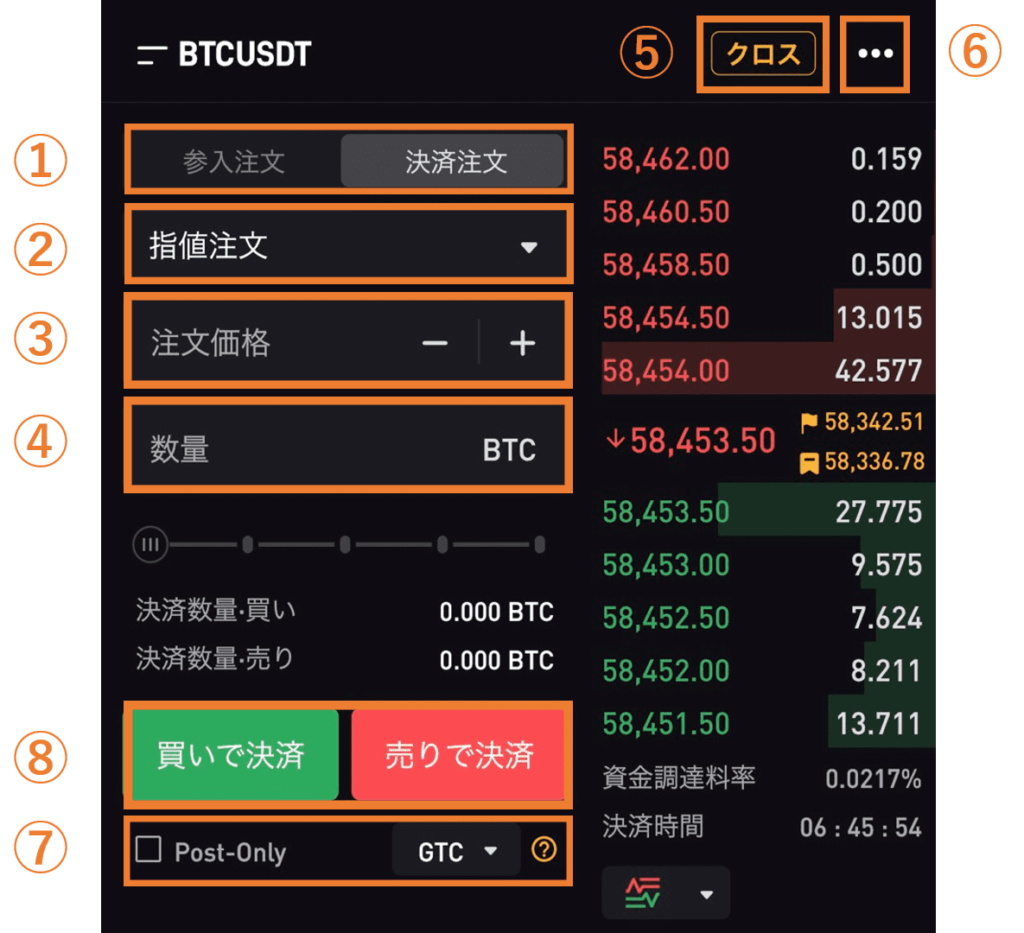
①決済注文を選択します。参入注文を間違って押してしまうと、またポジションを持つことになるので気をつけましょう。
②指値注文を選択します。成行ですぐに決済したい場合は、「成行注文」を選択してください。
③注文価格を入力します。実際にいくらで決済を行うかを入力します。成行注文の場合は、入力する必要ありません。
④数量を入力します。持っているポジションのどれくらいを決済するか入力します。数量の直下にあるところを調節するとポジションの5%〜100%を選ぶことが出来ます。
⑤レバレッジを選択します。
⑥右上にある取引設定から利食い/損切り注文のポジション設定をすることができます。
⑦注文時のオプションを設定します。
⑧「買い/ロング」or「売り/ショート」を選択して注文完了です。
\ 人気No.1!最大レバレッジ100倍! /
bybit(バイビット)アプリの使い方:出金方法
bybitアプリからの通貨の出金方法を画像と共に解説します。
事前に出金先のアドレスは準備しておきましょう。
また、USDTなどで保有しており、国内取引所に出金したい場合は、両替機能を使用して出金しましょう。
- 出金する通貨を選択する
- 実際に出金する
STEP1:ウォレットから出金を選択する
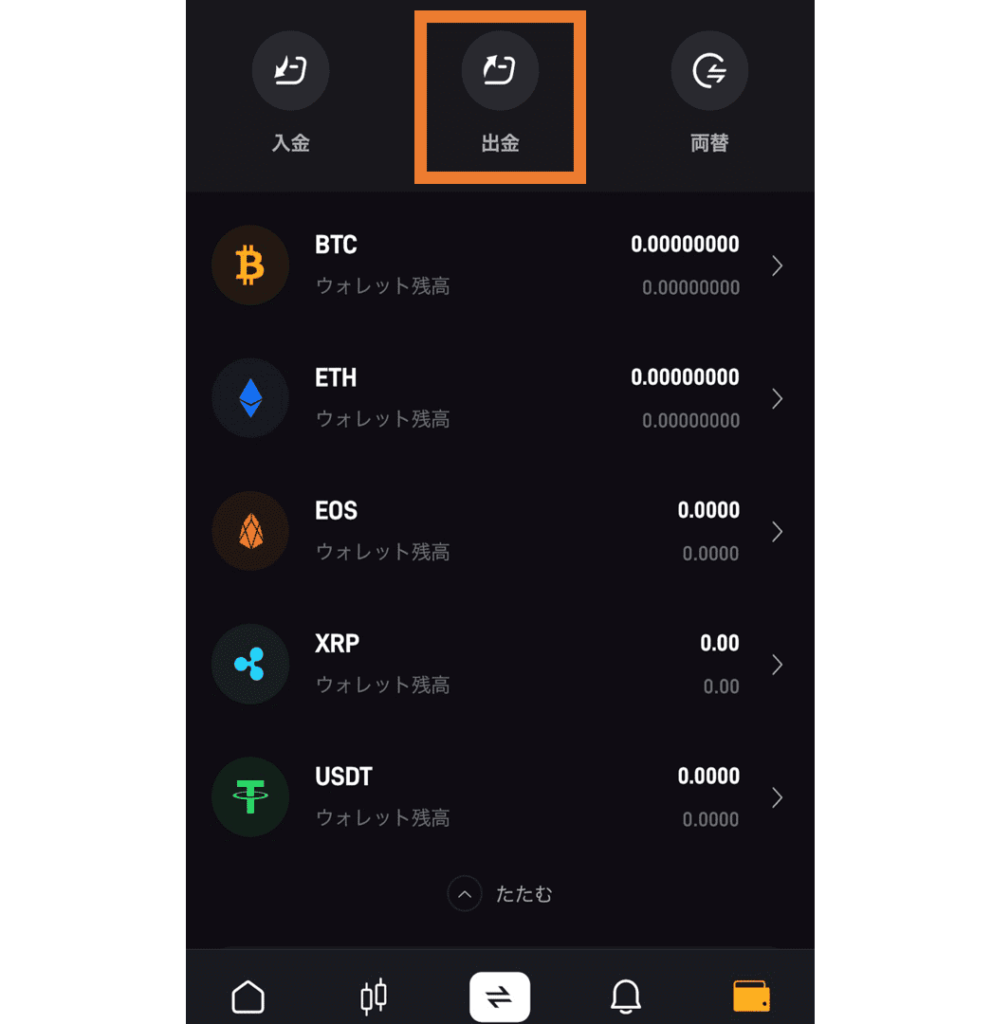
まずは、アプリの右下端にあるお財布マークをタップしましょう。
次に、”出金”をタップします。
STEP2:出金する通貨を選択する
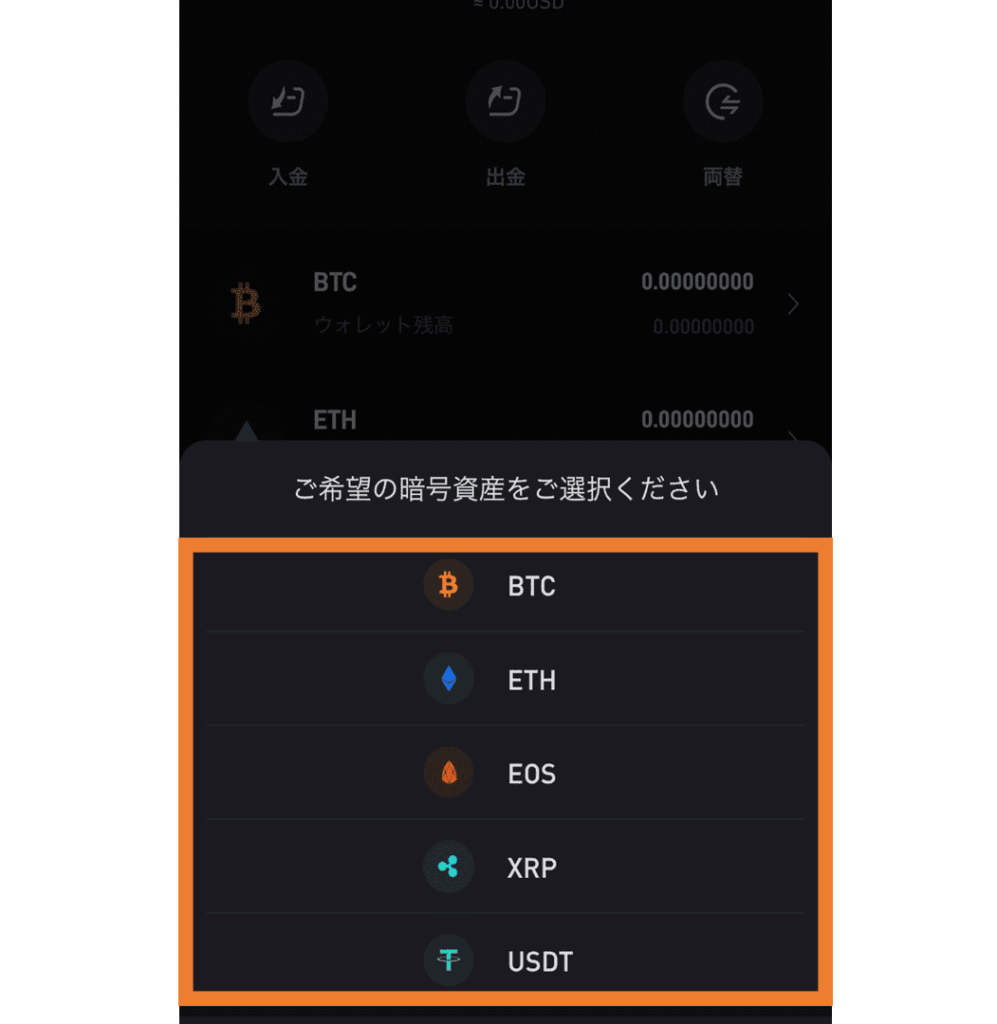
上図のように出金できる通貨が表示されるので出金する通貨を選択します。
出金できる通貨は入金できる通貨と同様にBTC・ETH・EOS・XRP・USDTの5種類です。
ただし、国内取引所でも取り扱われているのは、BTC・ETH・XRPの3種類です。
STEP3:実際に出金する
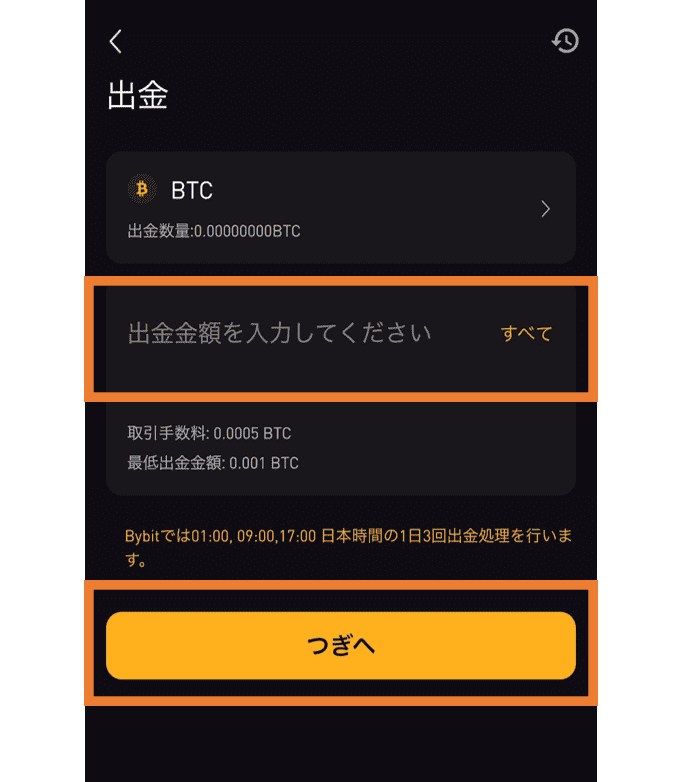
出金する通貨を選んだら出金金額を入力して「つぎへ」をタップします。
出金先のアドレスを入力したら認証やメールの確認をしたら出金完了です。
bybit(バイビット)アプリの使い方:両替方法
両替機能は、BTC・ETH・EOS・XRP・USDTの5つの通貨をすぐに両替できるという機能です。
0.1%だけ手数料はかかってしまいますが、非常に便利です!
STEP1:両替画面を開く
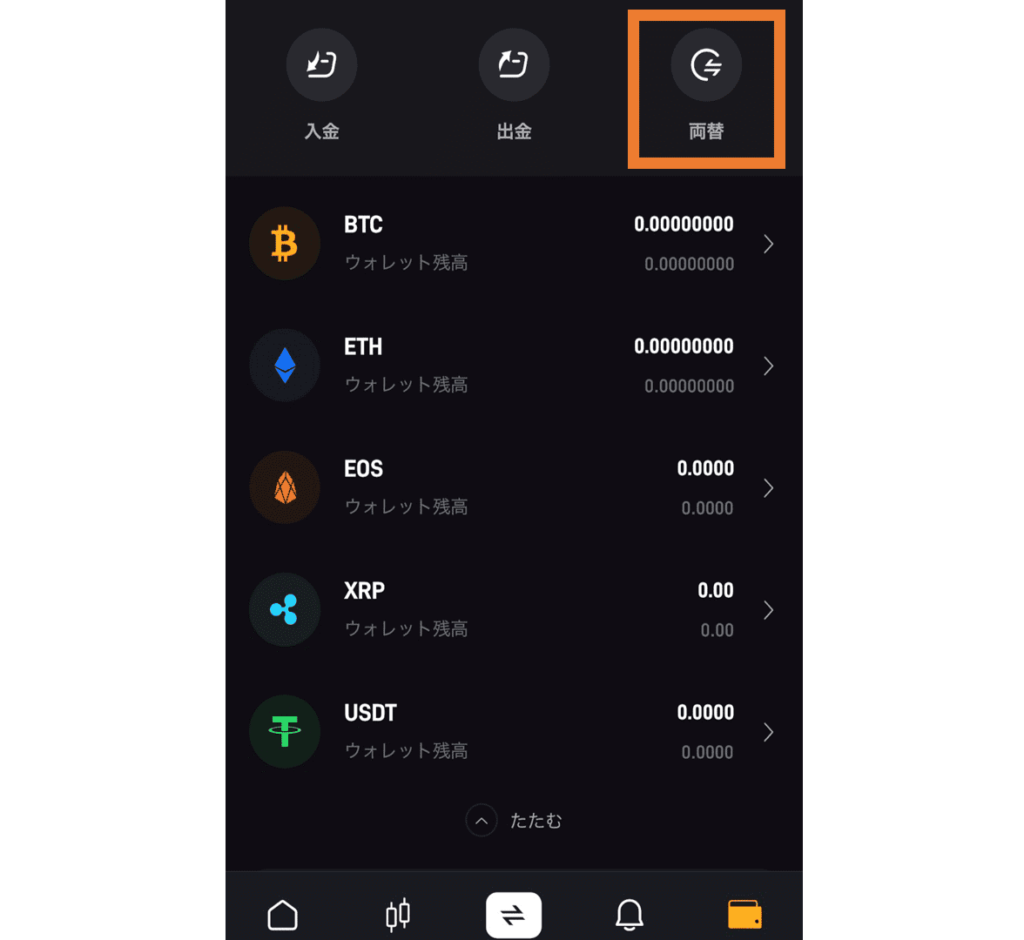
まずは、アプリの右下端にある財布マークをタップします。
ウォレット項目にある両替をタップします。
STEP2:実際に両替する
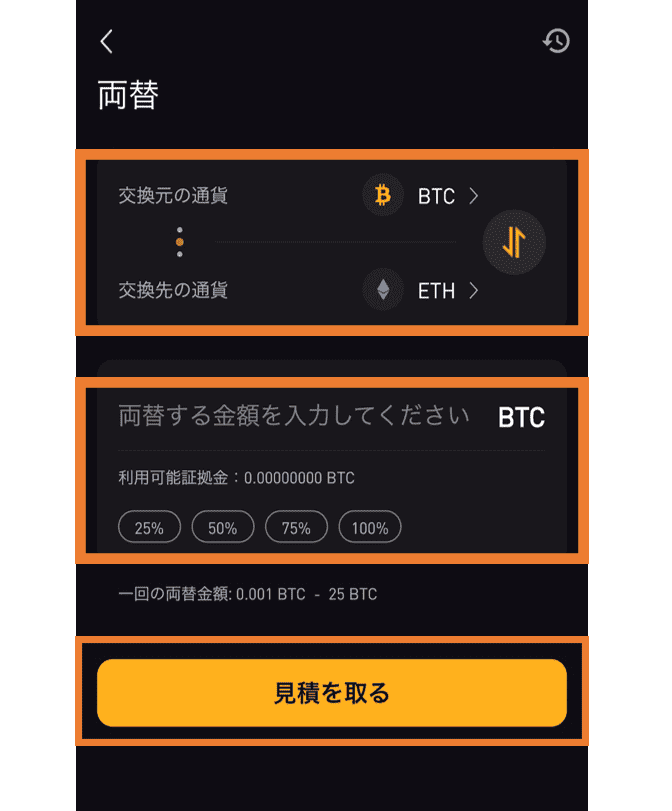
交換元の通貨・交換先の通貨を選択したら、両替する金額を入力して「見積を取る」をタップします。
見積もりを確認し、問題がなければ両替を完了させましょう。
\ 人気No.1!最大レバレッジ100倍! /
bybitアプリのバランスブースターで保有通貨を年利20%で運用する方法
bybitでは期間限定でバランスブースターというイベントが開催されています。
バランスブースターではBTCとUSDTの擬似的なレンディングが可能です。開催期間に引換券を受け取ると、自身が保有している通貨を最大年率20%ほどで運用することが出来ます。
バランスブースターを利用することで取引をしている時していない時に関わらず、仮想通貨を保有しているだけで利益を得ることができます。BTCとUSDTが対象の通貨となっており、年率20%ほどで運用することが出来ます!
バランスブースターを活用している間も、保有している資産は取引の証拠金としても使用することが出来るため、実際のレンディングのように資金がロックされるような事はありません。
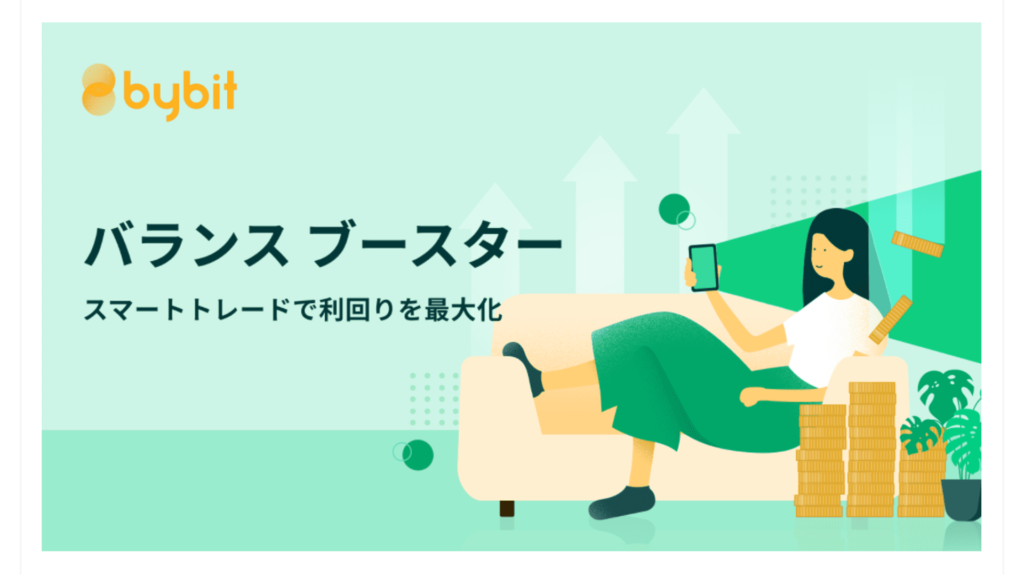
STEP1:ホーム画面から通知センターを開く
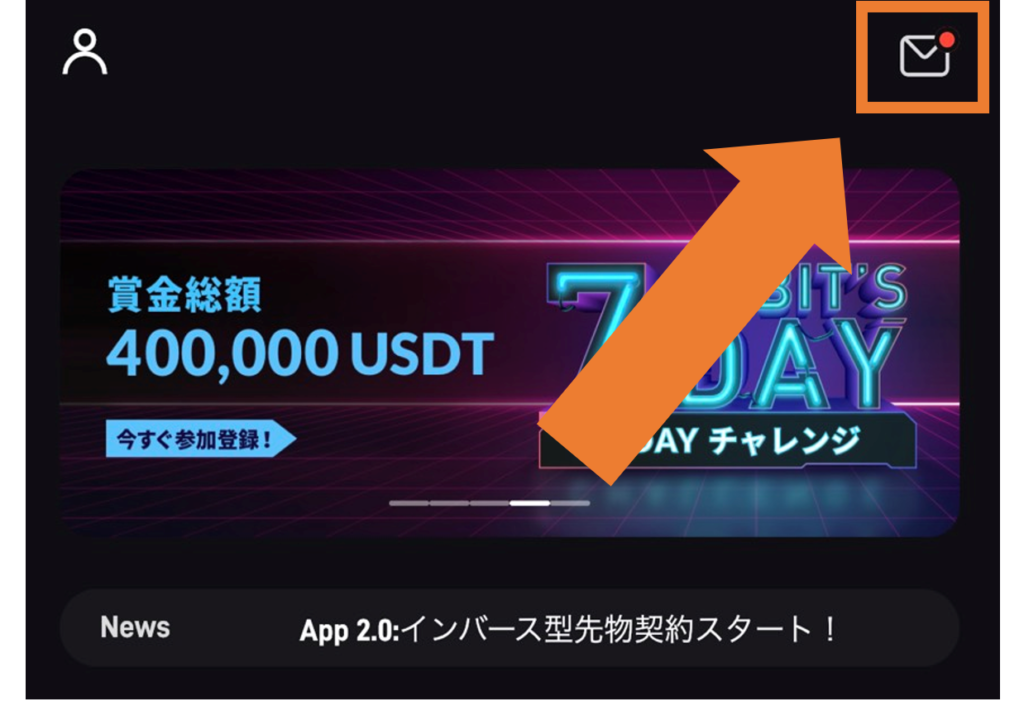
アプリにてバランスブースターは控えめにしか告知されていません。まずはその告知を見つけて飛びましょう。
アプリ内右上にあるメールマークから通知センターを開きます。
STEP2:通知センターから最新のイベントを選択
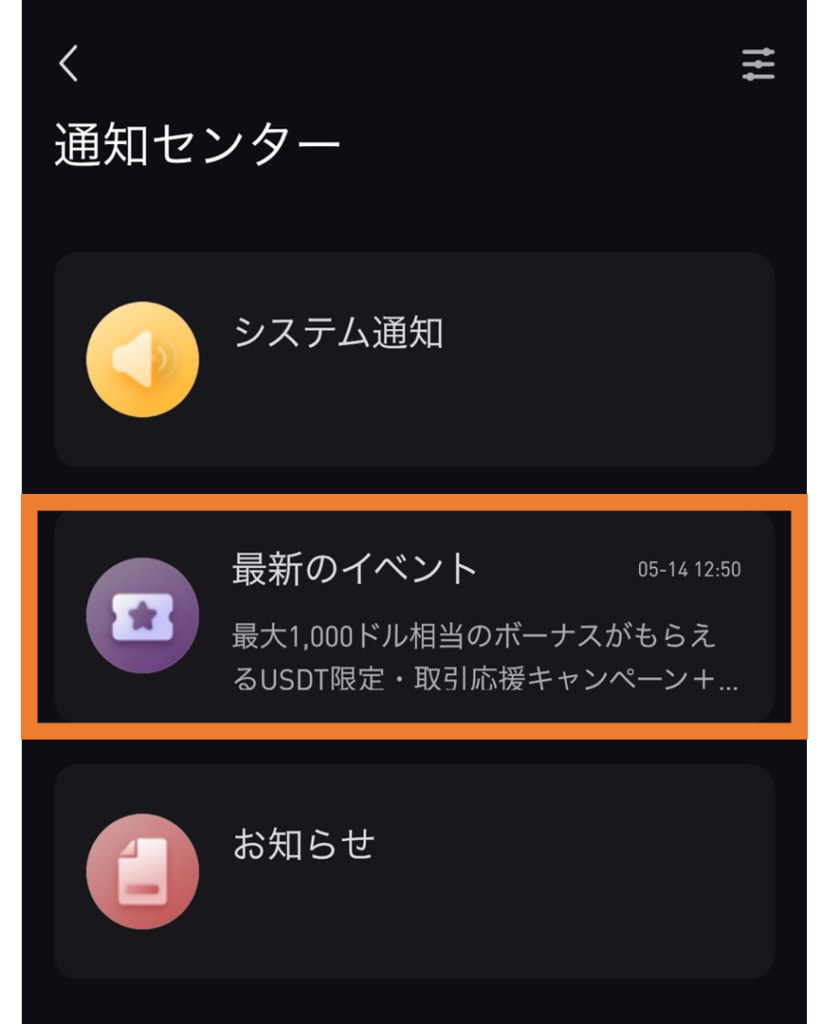
通知センターを開いたら、その中にある項目の「最新のイベント」を選択しましょう。
こちらを開くと現在bybitで開催されているイベントの一覧が見れます。
STEP3:バランスブースターを選択する
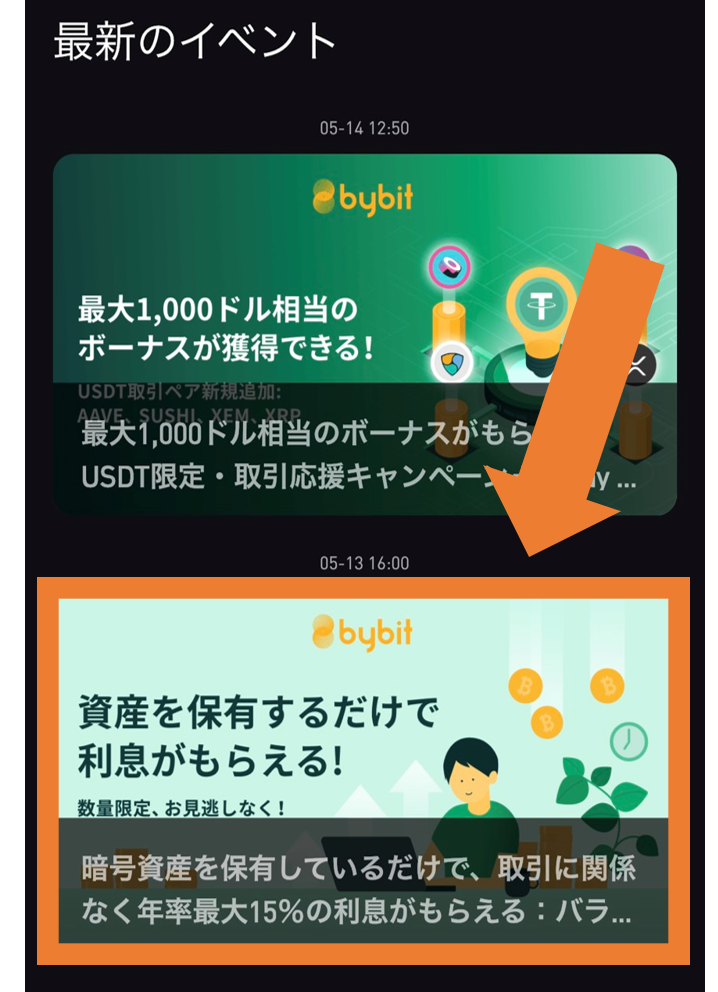
最新のイベントから「バランスブースターイベント」を選択します。
このページには他にもキャンペーンが載っているので他にも気になる場合はこちらから確認しましょう。
STEP4:増やしたい通貨の申し込みをする
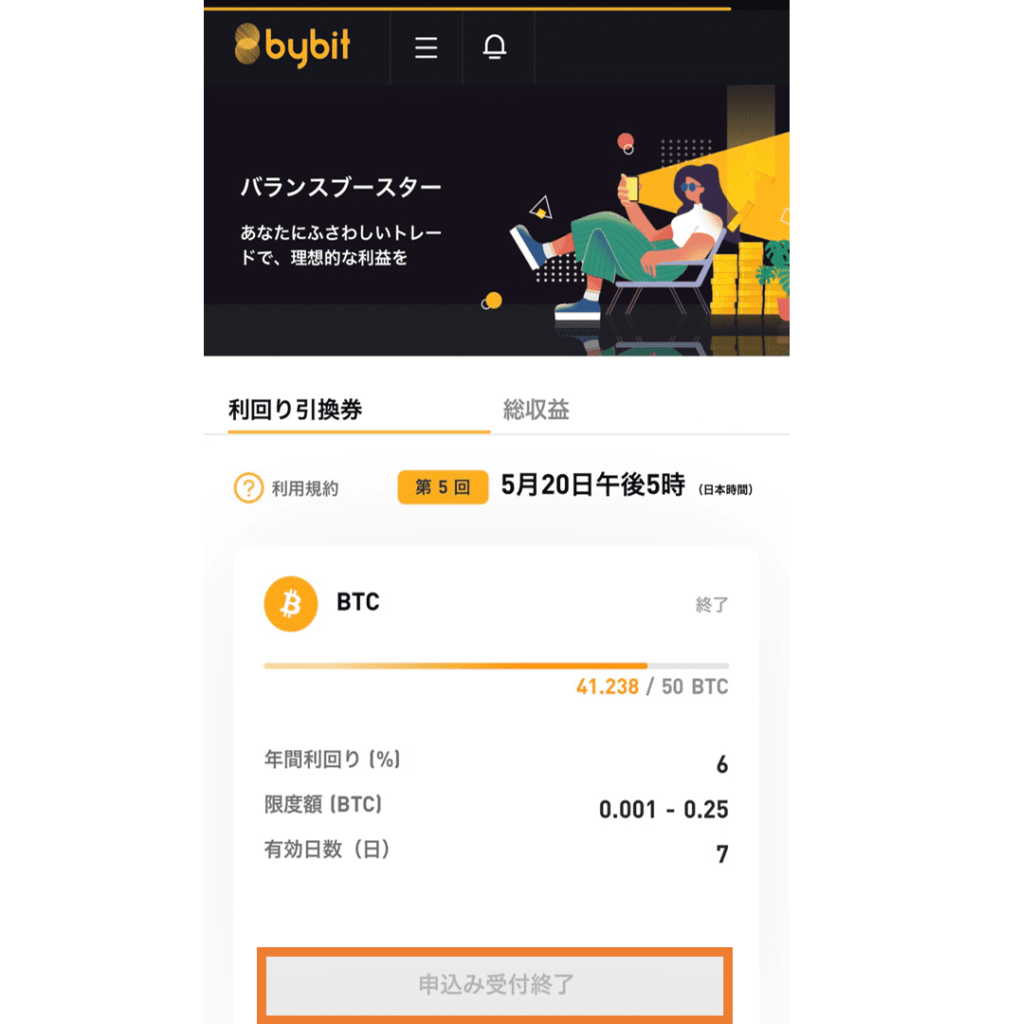
上図のように表示されるので増やしたい通貨を選択し、申込を行いましょう。
バランスブースター対象通貨はBTC・USDTのみで期間はそれぞれ7日間・14日間・28日間です。申し込み完了した後には、選択した期間保有資産が年間利回りに合わせて増加します。
定期的に行われているので、是非チェックしてみてください!
\ 人気No.1!最大レバレッジ100倍! /
bybit(バイビット)アプリ限定!便利なアラート機能
bybitにはアプリ限定で便利なアラート機能が4種類搭載されています。
アプリ下部にある項目の右から2番目のベルマークがアラート機能です。
それぞれの有効的な使い方を解説します
- 価格アラート
- 価格急騰/暴落アラート
- 未決済建玉変動アラート
- 資金調達料アラート
価格アラート
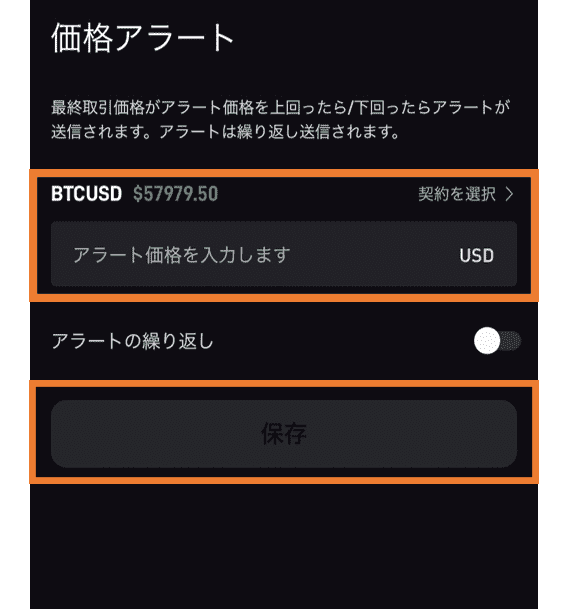
価格アラートは最終取引価格が設定したアラート価格を上回る/下回った場合にアラートが送信されます。
アラートしたい通貨ペアとアラート価格を入力して「保存」をタップすれば設定完了です。
アラート設定は複数設定可能です。
価格急騰/暴落アラート
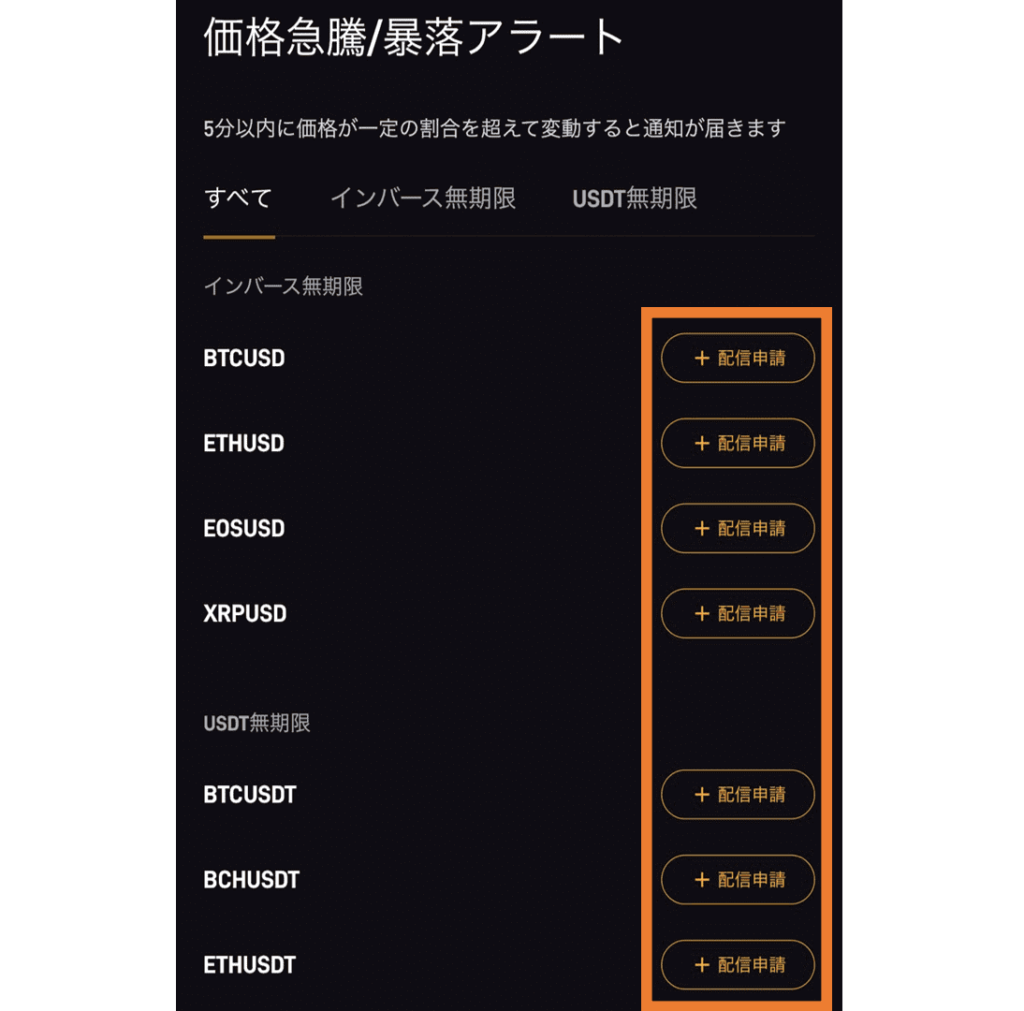
価格急騰/暴落アラートは申請した通貨ペアの価格が5分以内に一定の割合を超えて変動した際に通知が送信されます。
「配信申請」をタップした後、変動率を1~5%の間で設定することができます。
未決済建玉変動アラート
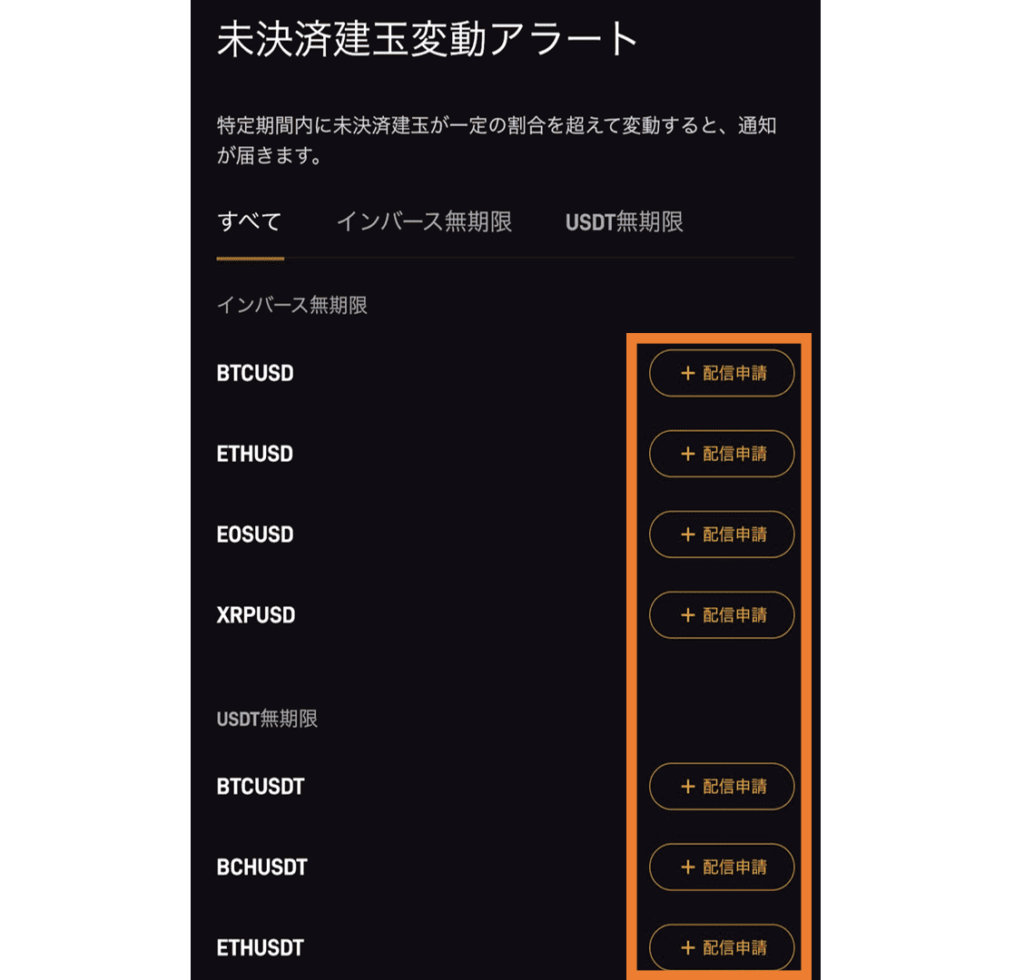
未決済建玉変動アラートは配信申請した通貨ペアの未決済建玉が特定期間内に一定の割合を超えて変動すると通知が届きます。
「配信申請」をタップした後、変動率1~5%で設定することができます。
資金調達料アラート
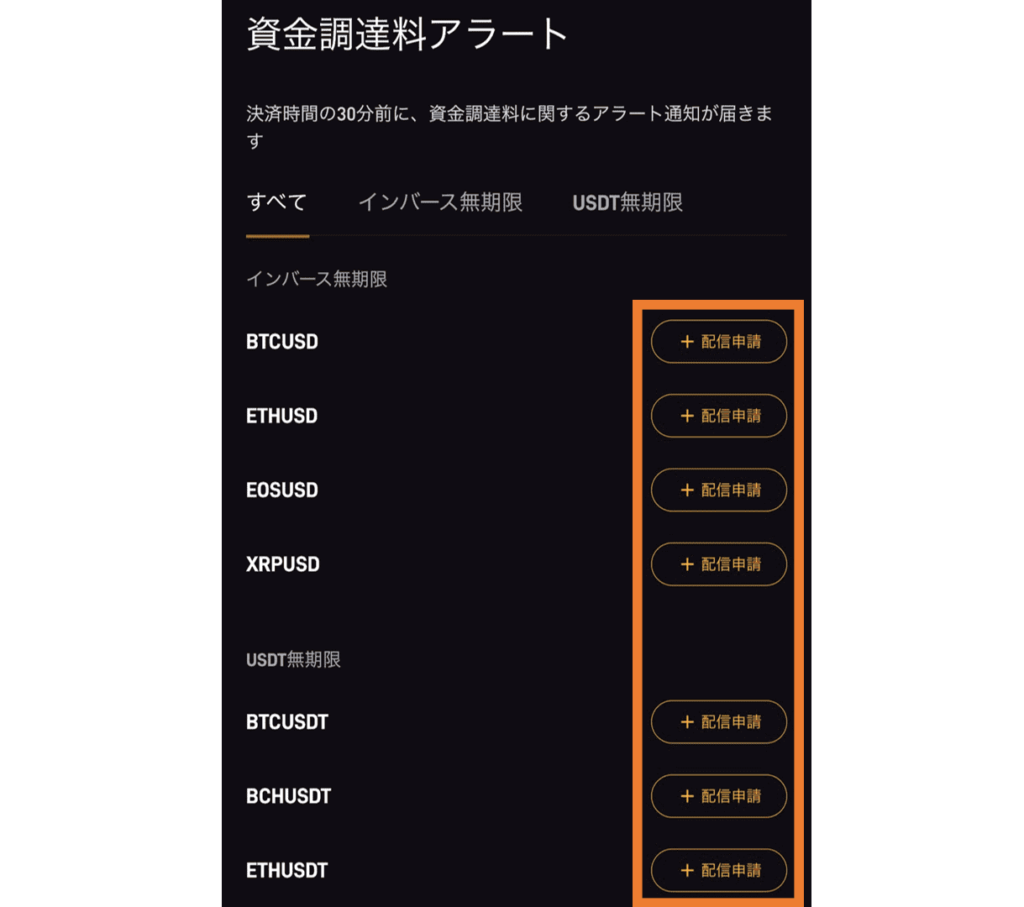
資金調達料アラートは決済時間の30分前に設定した通貨ペアの資金調達料に関するアラート通知が届きます。
アラート通知してほしい通貨ペアの「配信申請」をタップすると設定できます。
\ 人気No.1!最大レバレッジ100倍! /
bybit(バイビット)アプリのその他機能
特典センター
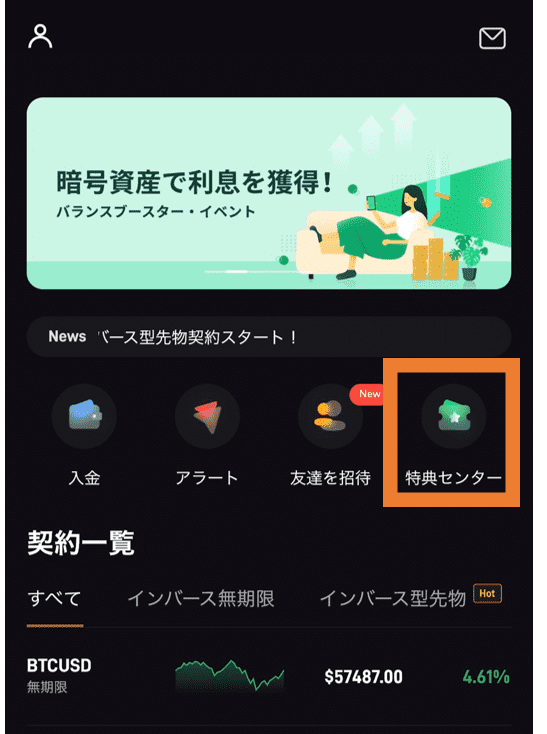
bybitでは一定の条件をクリアすることで特典をもらうことができます。
簡単にもらえるものから期間限定のものまで様々な特典があるのでぜひ活用しましょう。
アプリ内ホームから特典センターページに行くことができます。
初心者向けの誰でも簡単にもらえるボーナス
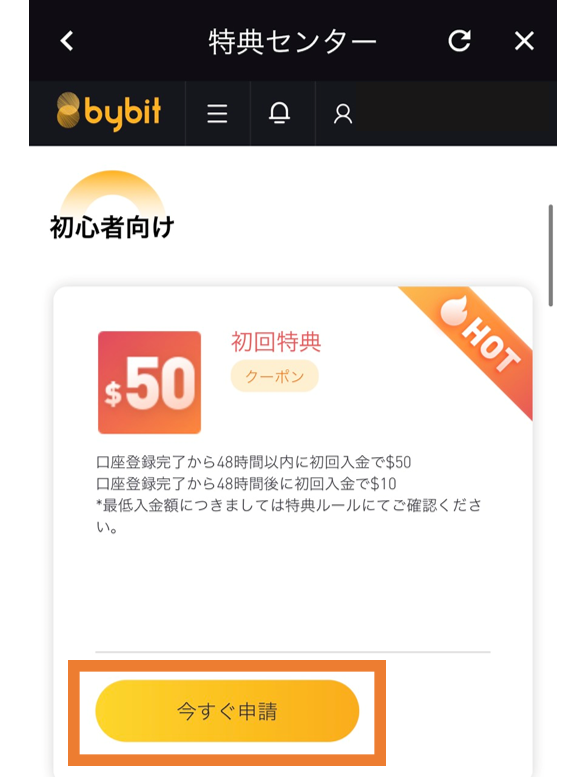
初心者向けの特典は以下のものになります。
数秒で終わる特典もあるのでぜひ申請してみてください。
| 初回特典 | アカウント登録から48時間以内に初回入金で50ドル・48時間後で10ドルもらえます。 |
| BTC入金 | BTCを1回入金すると特典がもらえます。 |
| 公式SNS | bybitの公式Twitterをフォローするだけで特典がもらえます。 |
今だけ期間限定でもらえるボーナス
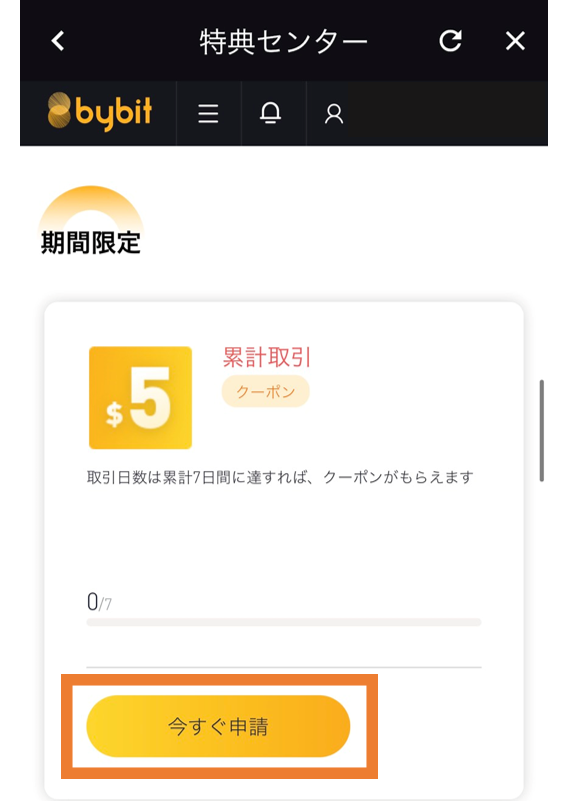
期間限定でもらえる特典は以下のものになります。
こちらの特典は期間限定なので気になる方は早めに申請しておきましょう。
| 特典条件 |
|---|
| 累計取引 | 取引日数が累計7日間に達するとクーポンがもらえます。 |
| 累計入金 | 合計入金量が1BTCを超えるとクーポンがもらえます。 |
| 相互保険 | PC版でログインし相互保険を購入するとクーポンがもらえます。 |
| 利食い・損切り | 利食い・損切り機能を1回以上利用するとクーポンがもらえます。 |
| USDT取引ペア | 新たに追加されたUSDTペアを1回以上取引するとクーポンがもらえます。 |
ライブチャット機能
bybitには便利なライブチャット機能があります。
ライブチャット機能とは簡単に言うとカスタマーサポートセンターのことです。
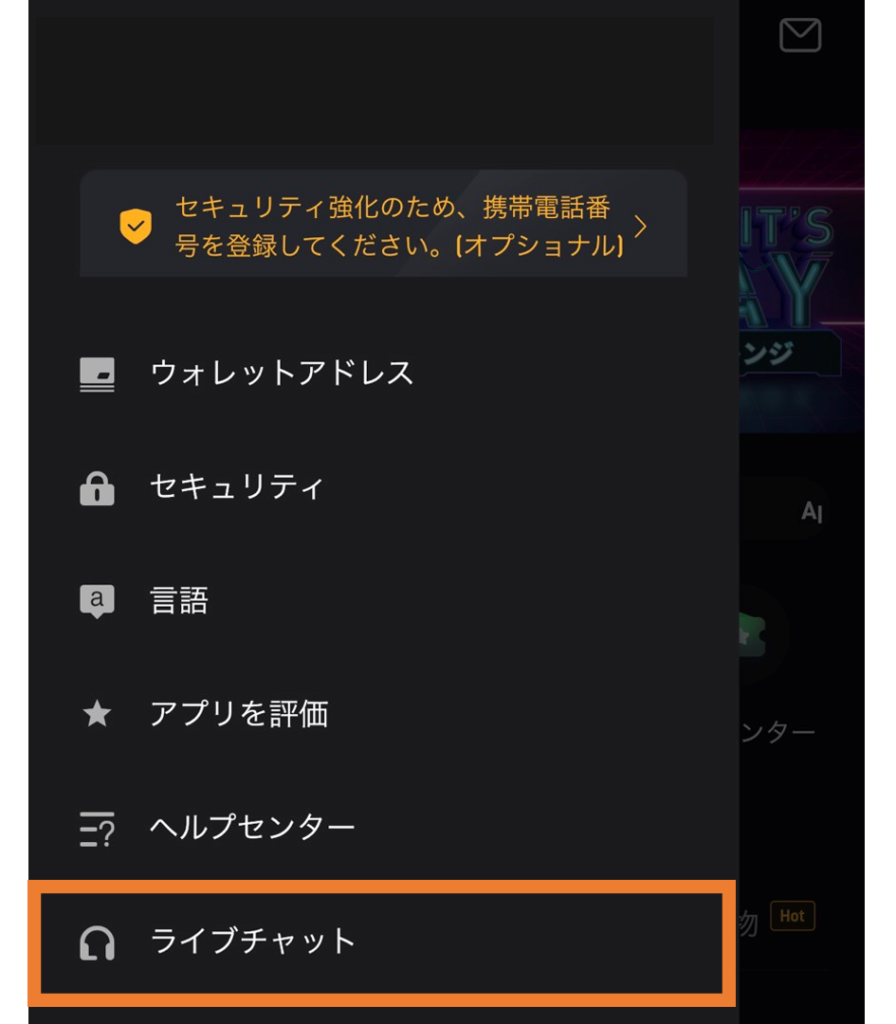
bybitアプリホームの左上にある人型マーク内の「ライブチャット」をタップするとライブチャット機能を利用することができます。
ライブチャットをタップすると上図のようにお問い合わせが出てくるので疑問に思ったことなどを質問して疑問を解消しましょう。
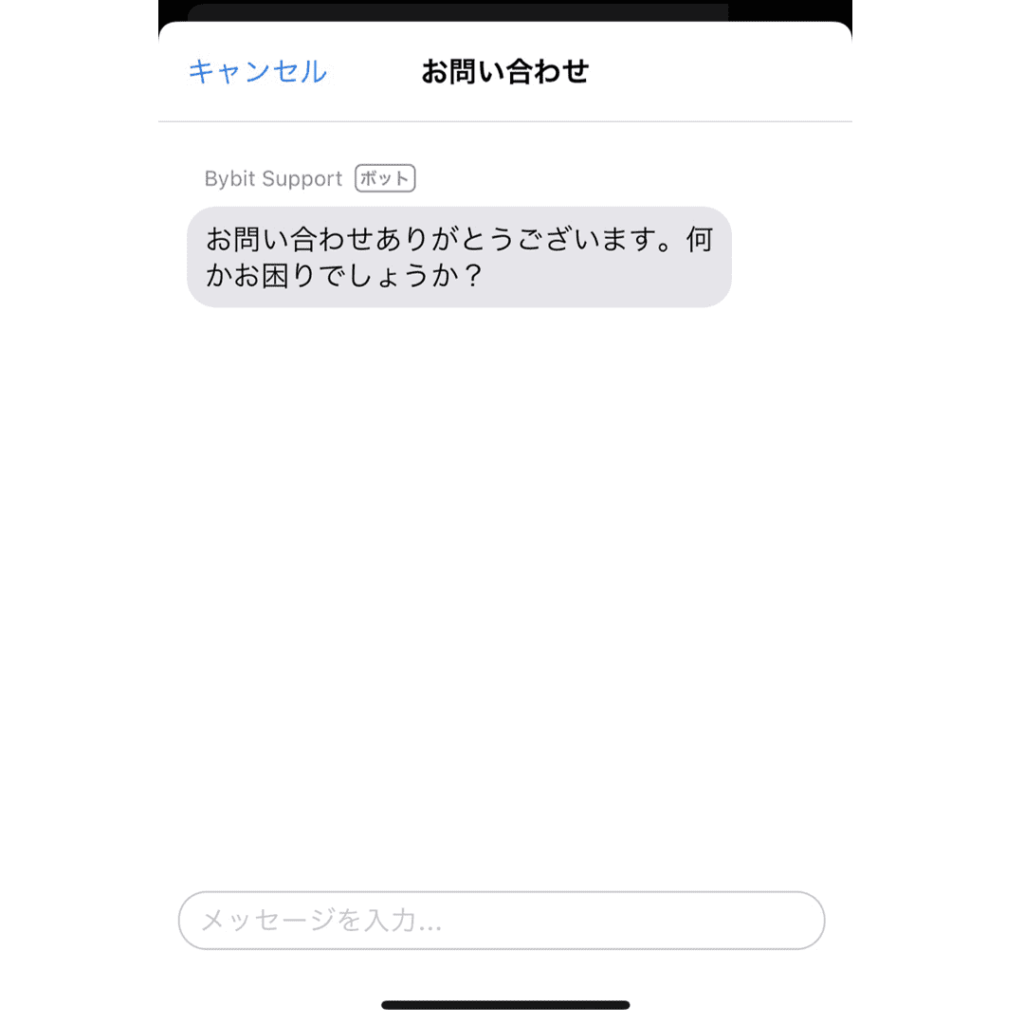
どやる損益画像
bybitのアプリには自身が行った注文の決算後損益率がどのくらいかを表示してくれる機能があります。 TwitterなどのSNSで見かける、損益〇〇%という画面の出し方をご紹介します。
STEP1:取引画面からすべての注文を選択
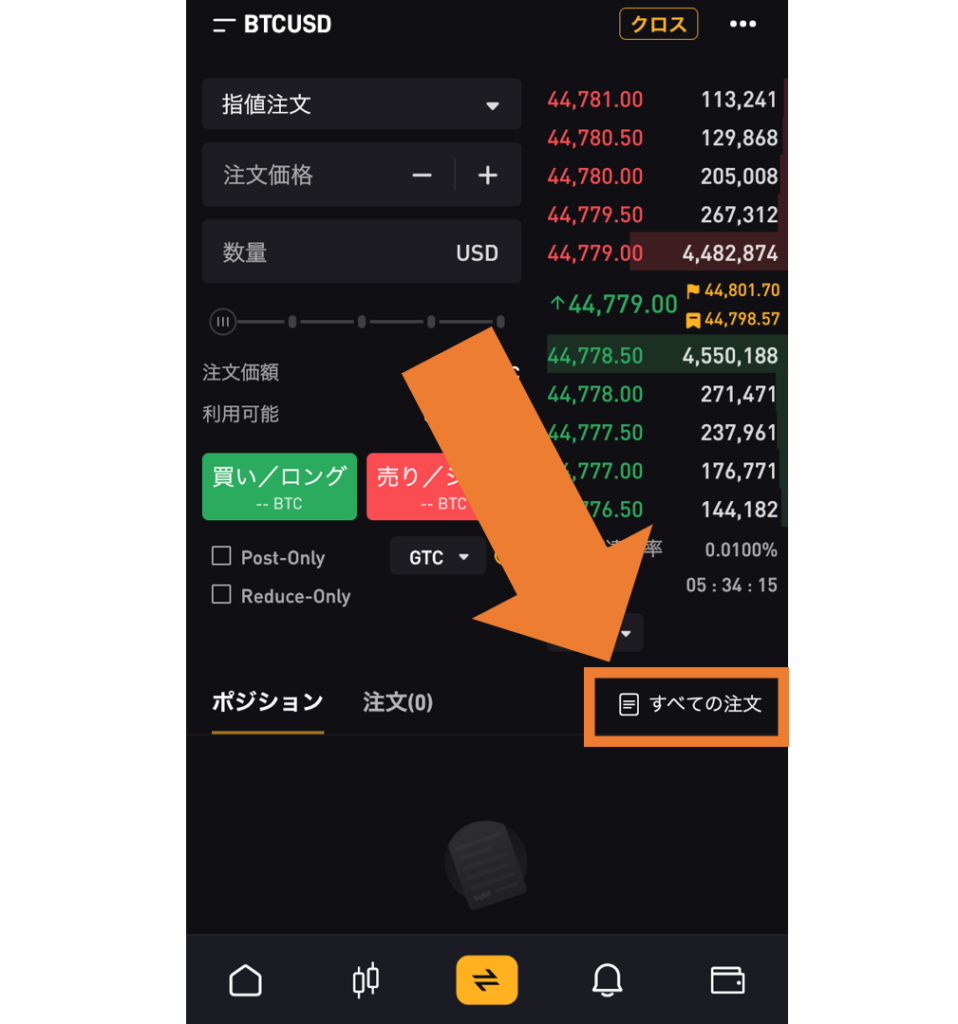
損益画像を表示され巣にはまず取引画面右下部にある「すべての注文」をタップしましょう。
STEP2:決済後損益を選択する
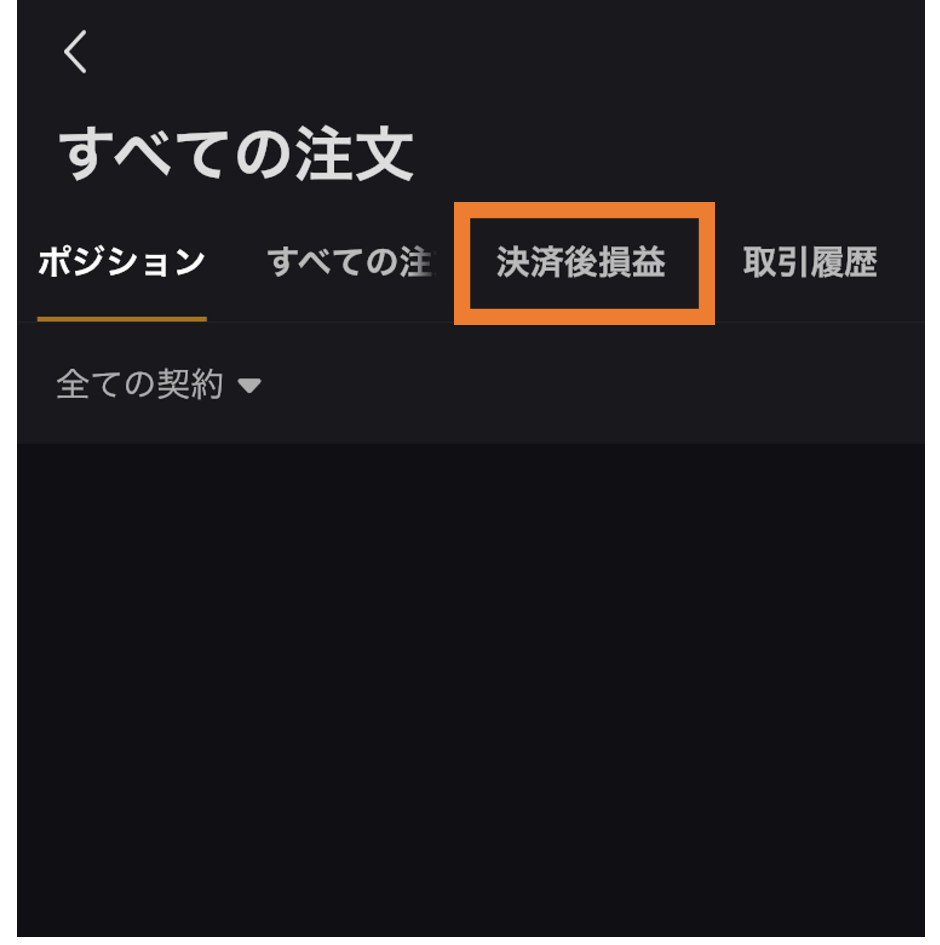
「すべての注文」を選択すると上図のように表示されるのでその中から「決済後損益」を選択します。
STEP3:損益画像を表示する
上図のように表示されるので、取引結果画面の右上にある時計のようなマークをタップします。
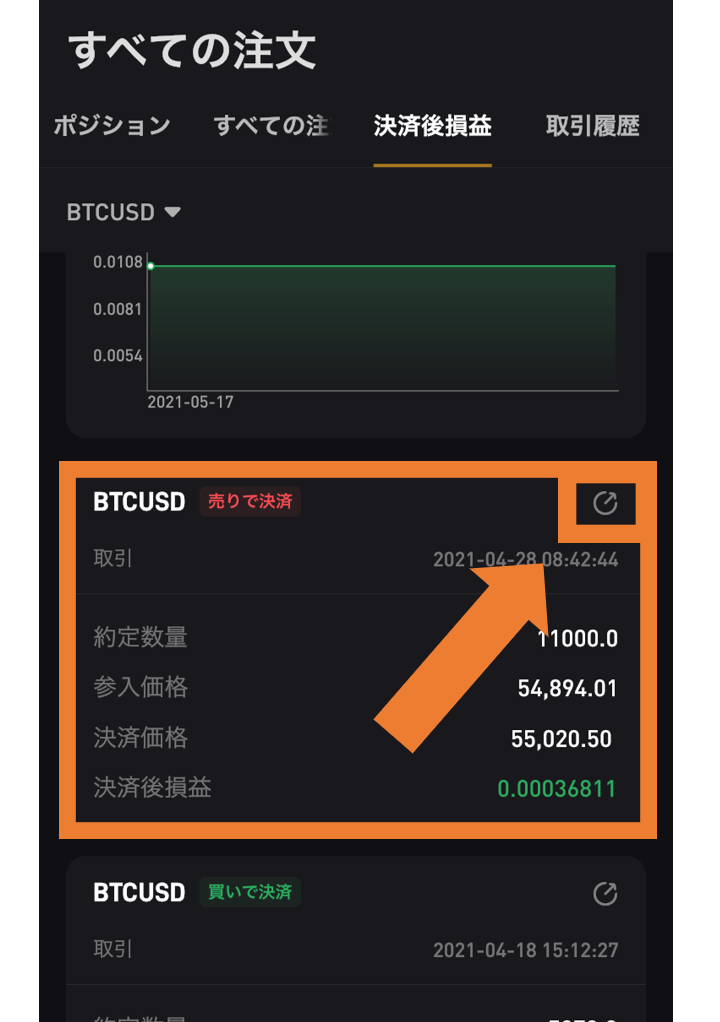
タップすると損益画像が出てくるのでスクショなどをして他のトレーダーに自慢しちゃいましょう!
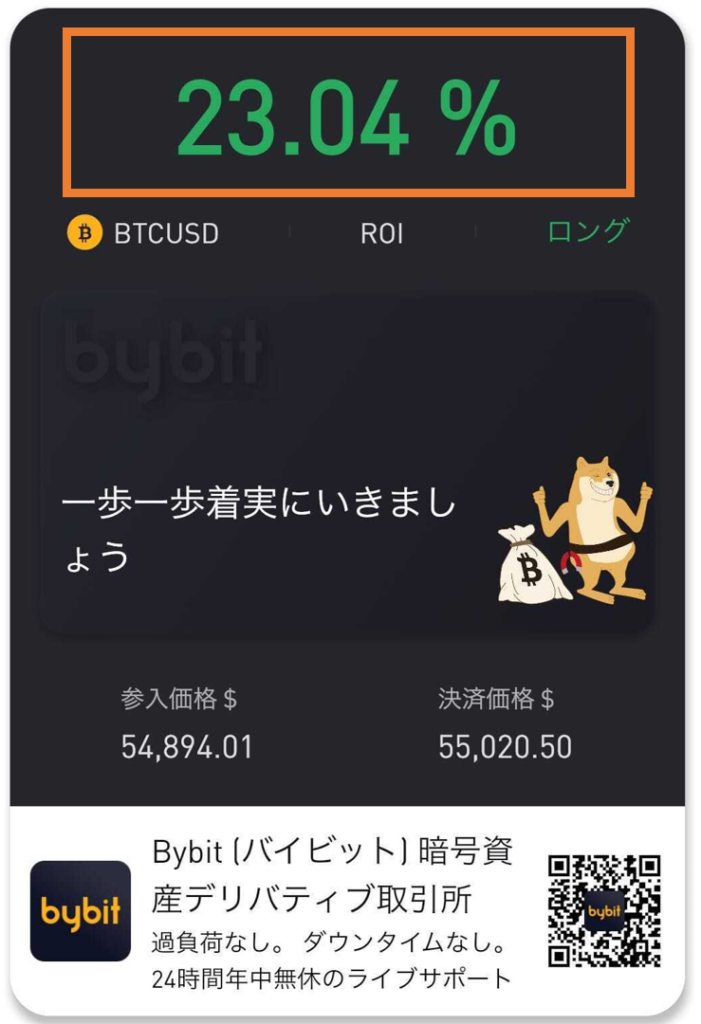
\ 人気No.1!最大レバレッジ100倍! /